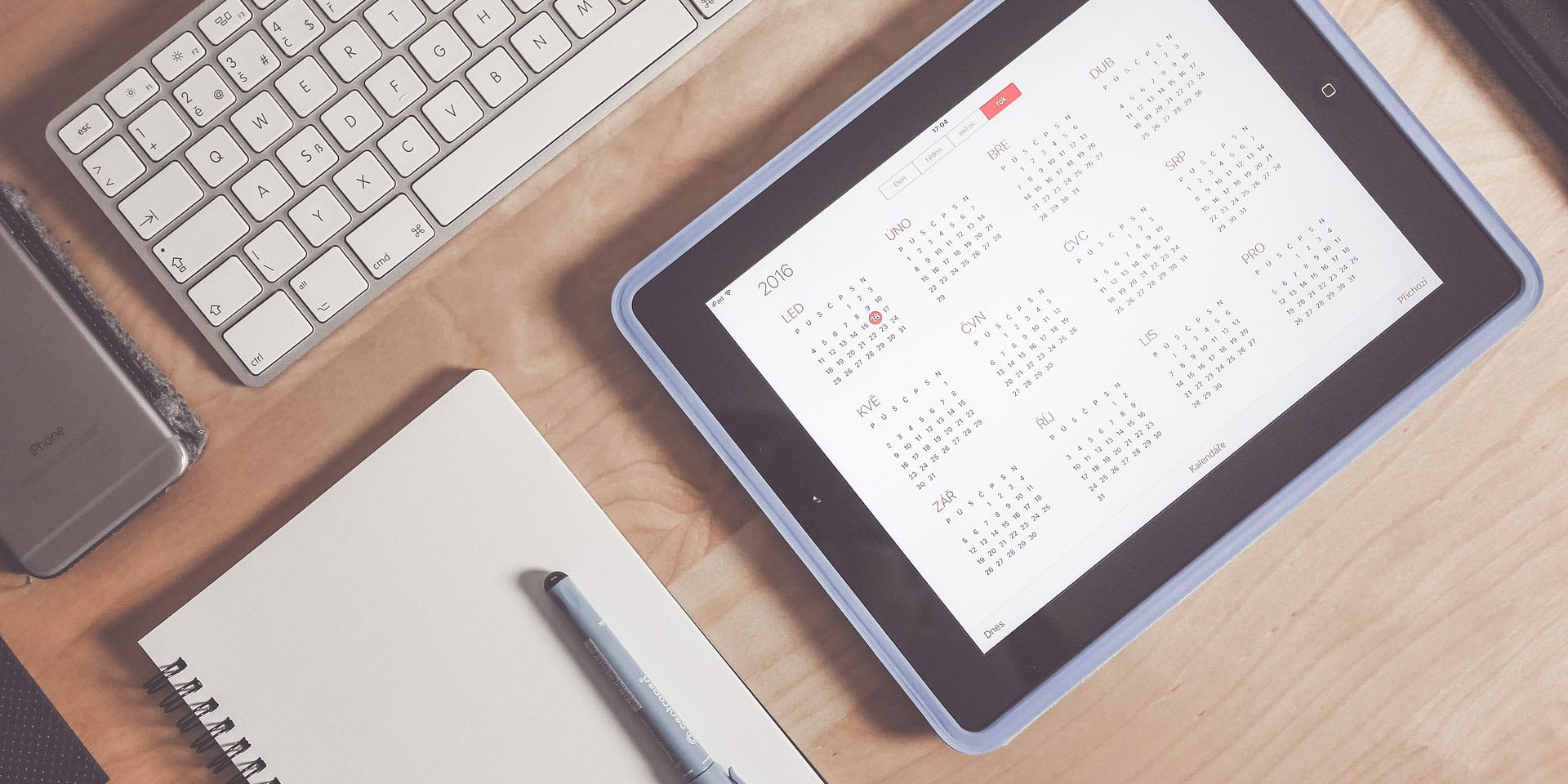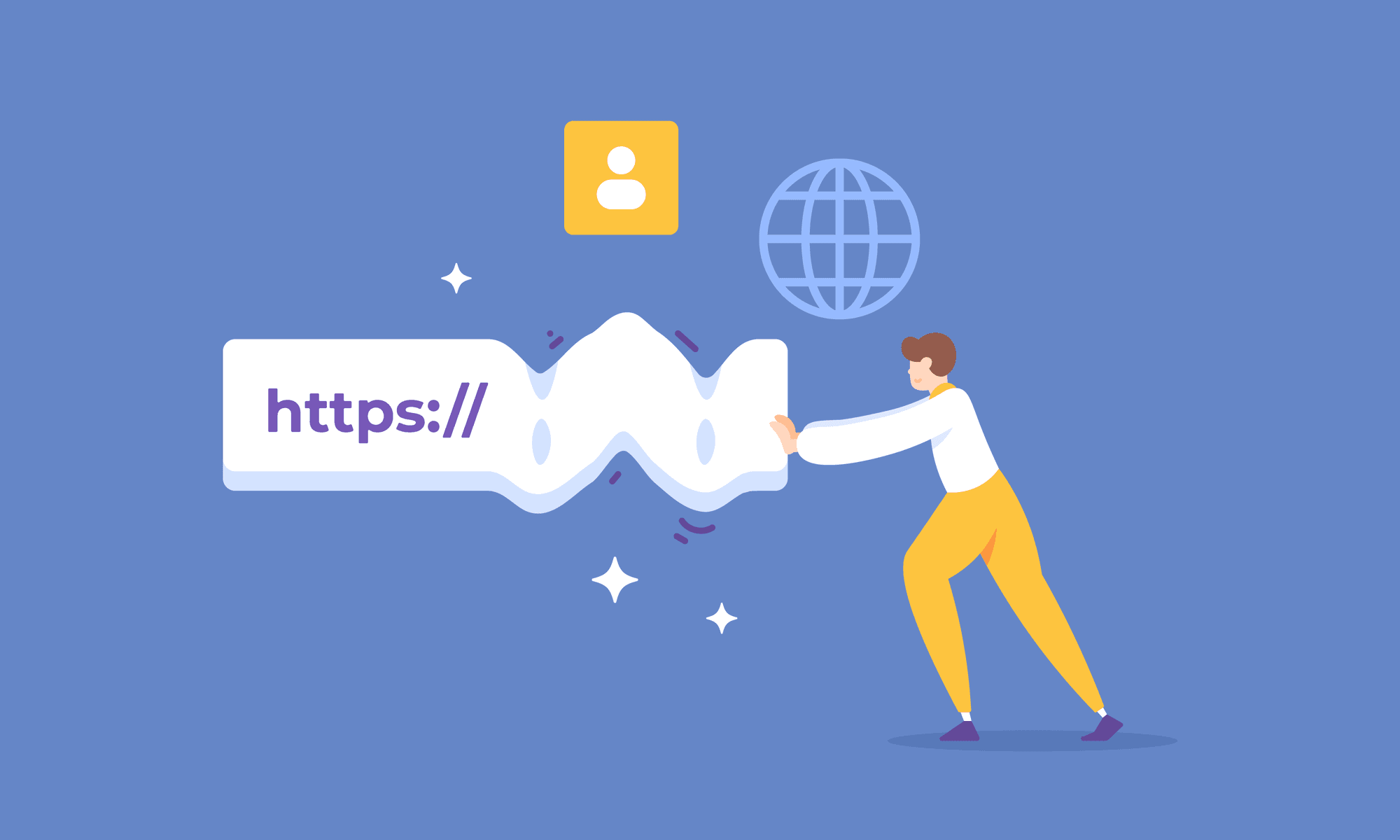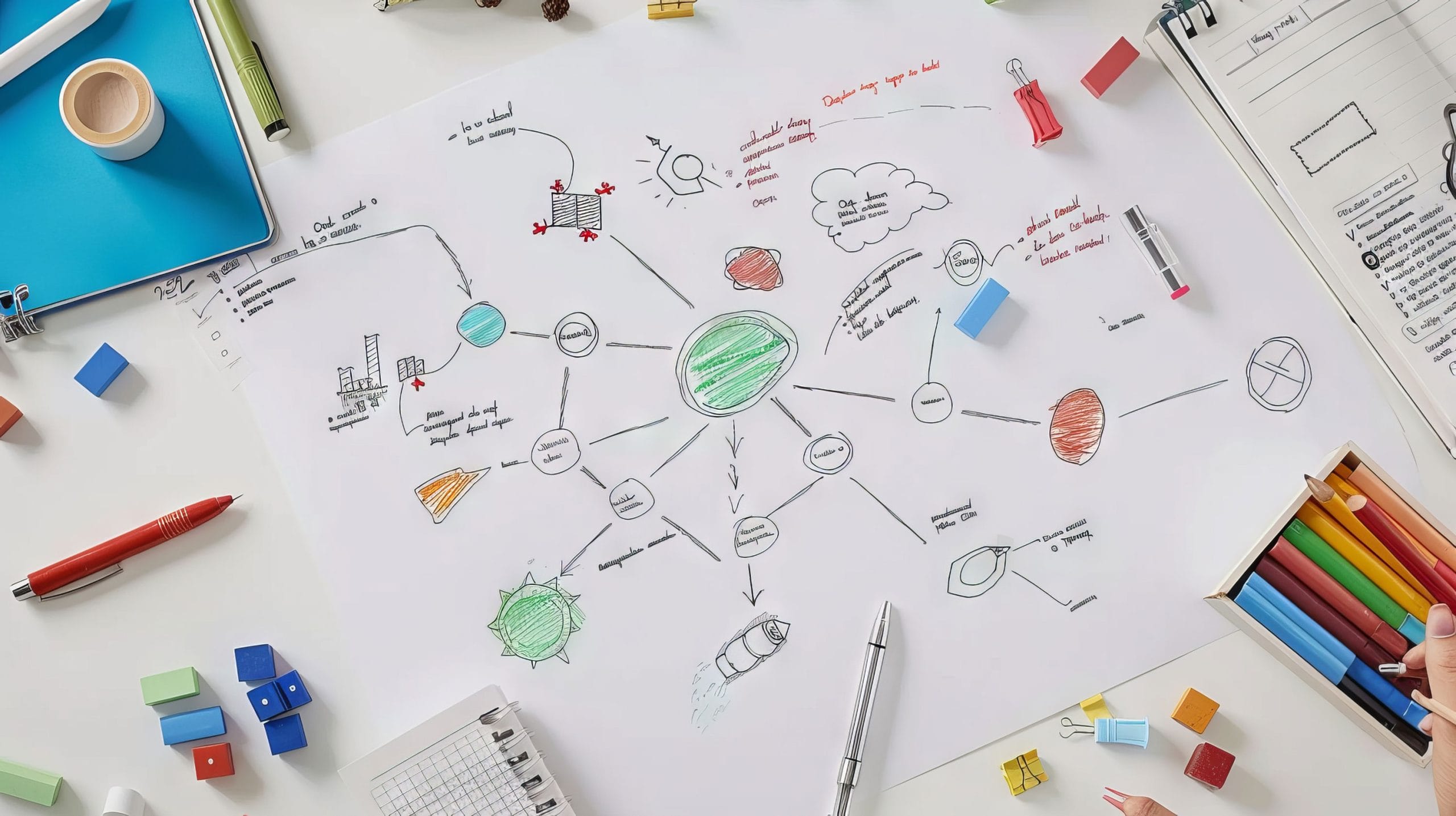数多くのiPhone/iPad向けカレンダーアプリがある中で、どれを選べば良いか迷っていませんか?
この記事では、無料で使える高機能なカレンダーアプリを厳選。他のアプリにはない魅力的な機能もご紹介します。
目次
なぜカレンダーアプリが必要なのか?
現代人にとって、スケジュール管理は欠かせないものです。多忙な日々を送る中で、予定を忘れてしまったり、複数の予定が重なってしまったりする経験は誰しもが一度はあるのではないでしょうか。そんな時に役立つのが、カレンダーアプリです。
カレンダーアプリは、ただ単に予定を記録するだけでなく、リマインダー機能で予定開始時刻を知らせてくれたり、複数のカレンダーを同期して共有できたりと、様々な便利な機能が備わっています。これにより、予定の管理がより効率化され、時間の使い方も最適化することができます。
例えば、仕事とプライベートの予定を分けて管理したり、チームメンバーと共有してプロジェクトの進捗状況を把握したりすることも可能です。また、スマートフォンの普及により、いつでもどこでも予定を確認できるため、忙しい中でも柔軟に対応することができます。
さらに、最近ではAIを搭載したカレンダーアプリも登場し、予定の自動入力や最適なスケジュール提案など、より高度な機能も利用できるようになってきました。
このように、カレンダーアプリは、単なるスケジュール管理ツールにとどまらず、私たちの生活をより豊かに、そして効率的にするための不可欠なツールと言えるでしょう。
カレンダーアプリを使うメリット
カレンダーアプリを使えば、さまざまな機能によってより効率的にスケジュールを管理することができるようになります。具体的には以下のようなメリットがあります。
視覚的に予定を管理
多くのカレンダーアプリでは、仕事やプライベートなど用途の異なる複数のカレンダーの予定を同一画面で確認することができます。
カレンダーごとの色分け、月/週/日/リストなど表示形式の切り替え、各カレンダーの表示/非表示の切り替えなど、予定を視覚的に整理することで、スケジュールの確認が簡単になります。
予定忘れの防止
重要な予定にリマインダーを設定しておけば iPhoen/iPad上で通知してくれるので、うっかり予定を忘れてしまう心配もなくなります。
予定の検索
カレンダーアプリ上に予定を登録しておけば、過去の予定を確認したくなった場合等、検索も簡単になります。
いつでもどこでも予定を確認
iPhone/iPad上にカレンダーアプリをインストールして持ち歩けば、好きな場所やタイミングで予定を確認することができます。
カレンダーアプリは、iPhone/iPad以外のデバイス/OS(Windows、Mac、Android、Apple Watch、Apple Vision など)でも使用可能なことが多く、複数の端末で同じ予定を確認可能です。
予定の共有
カレンダーアプリを使用すれば、家族や友人、同僚などとの予定の共有が簡単になります。
予定のバックアップ
カレンダーアプリの多くは、登録した予定をクラウド上に保存します。端末が壊れた場合や機種変更した場合なども、大切な予定を簡単に復元することができます。
カレンダーアプリを使用すれば上記のようにさまざまなメリットがありますが、細かい機能は各カレンダーアプリによって異なります。自分にあったカレンダーアプリを選ぶためのポイントを見ていきましょう。
カレンダーアプリの選び方
App Store で「カレンダー」を検索すると、多数のカレンダーアプリが見つかると思います。自分にあったカレンダーアプリを見つけるために、以下のような点をチェックしてみてください。
対応デバイス/OS
本記事では、iPhone/iPadで使用可能なカレンダーアプリを紹介していますが、Windows、Mac、Androidなど、他のデバイス/OSに対応しているものもあります。
iPhone/iPad以外のデバイスもお持ちであれば、複数のデバイスで同じカレンダーアプリを使用することで予定の管理がしやすくなります。
表示形式や機能
カレンダーアプリには、月/週/日/リストなど複数の表示形式が用意されています。好みの表示形式があるか、また、予定の登録しやすさやその他細かい設定など、機能面の確認も重要です。各カレンダーアプリにどのような特徴があるのかをしっかり確認してください。
また、iPhone/iPad向けのカレンダーアプリのほとんどは、iPhone/iPadに標準でインストールされている Apple のカレンダーの内容を読み込むことができます。すでに Apple のカレンダーを使用している場合、他のカレンダーアプリに移行するのも簡単です。
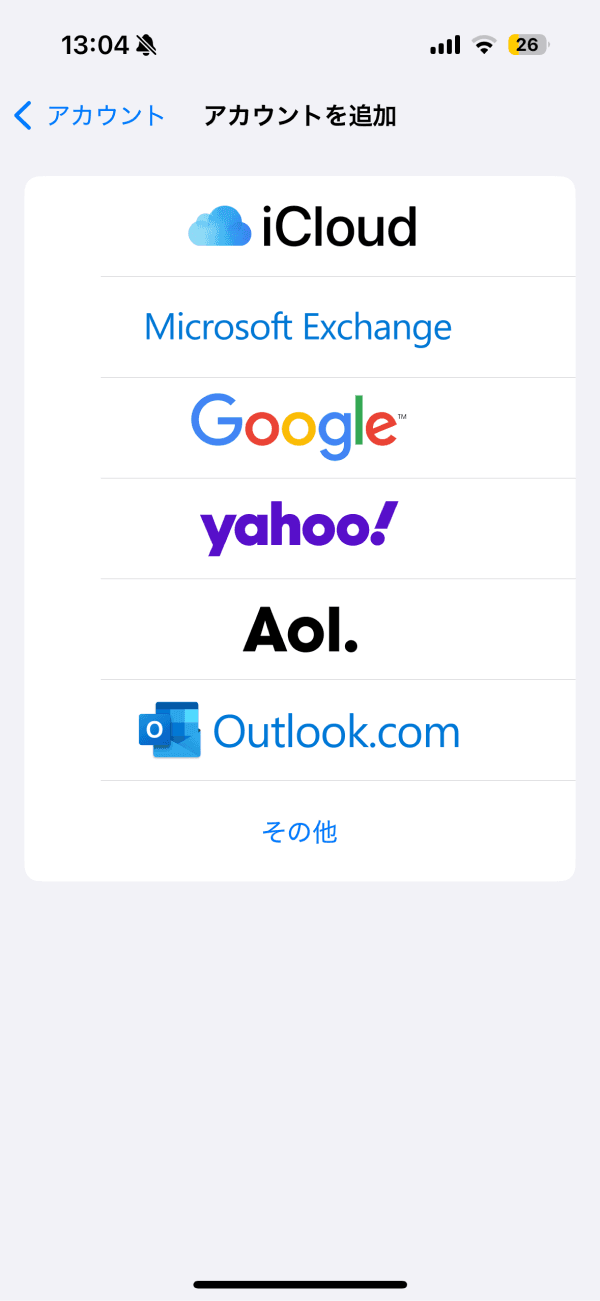
連携できるカレンダーサービス
どのカレンダーアプリも、iCloud、Google、Outlookなど複数のクラウドカレンダーに対応しています。現在メインで使用しているカレンダーサービスがあれば、今後使用するカレンダーがどのサービスと連携可能かを確認しておきましょう。
タスク管理
カレンダーアプリの中には、「Google ToDo リスト」や「Apple リマインダー」などで設定されたタスクをカレンダー上に表示したり、タスクの一覧画面が用意されているものもあります。これらの機能が必要かも検討してください。
ウィジェット
iPhone/iPadでは、ホーム画面やロック画面にカレンダーのウィジェット(アプリの機能の一部を小さく表示したもの)を設置することができます。
各カレンダーアプリでは複数種のウィジェットが用意されているので、好みのものをがあるか確認しましょう。ウィジェットを設置しておけば、カレンダーアプリを開かずにホーム画面やロック画面のウィジェット上で予定を確認することができます。ウィジェットからすばやく予定を登録することもできます。
iPhone/iPadでのウィジェット追加方法については、以下のページをご覧ください。
https://support.apple.com/ja-jp/118610
ホーム画面
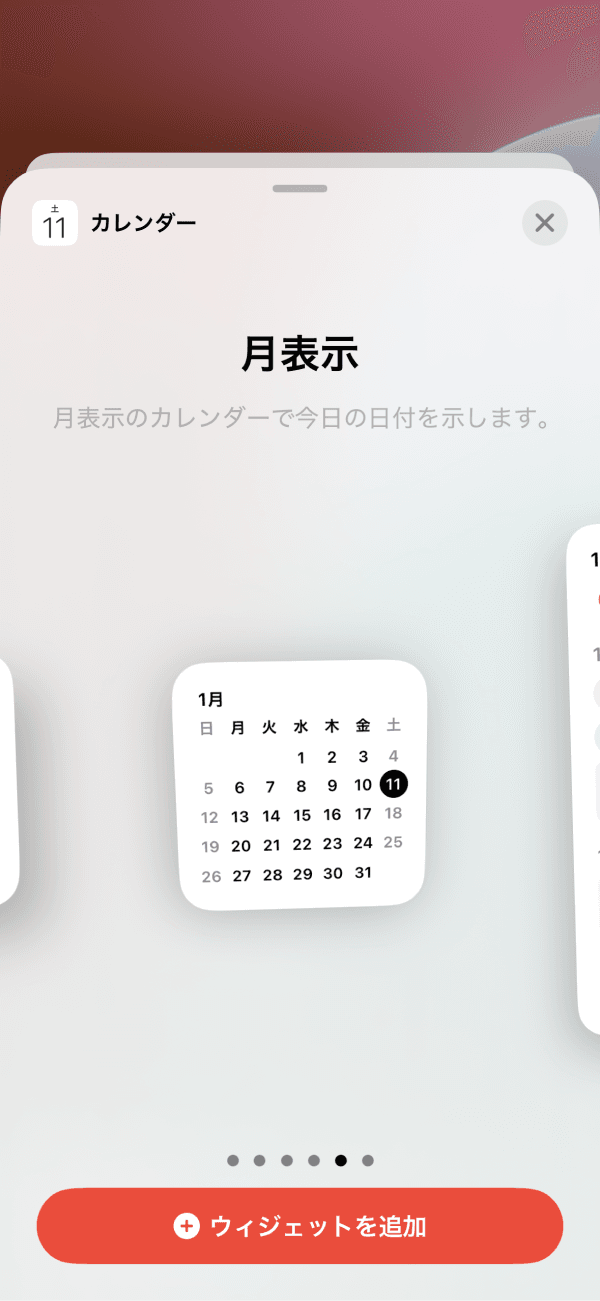
ロック画面
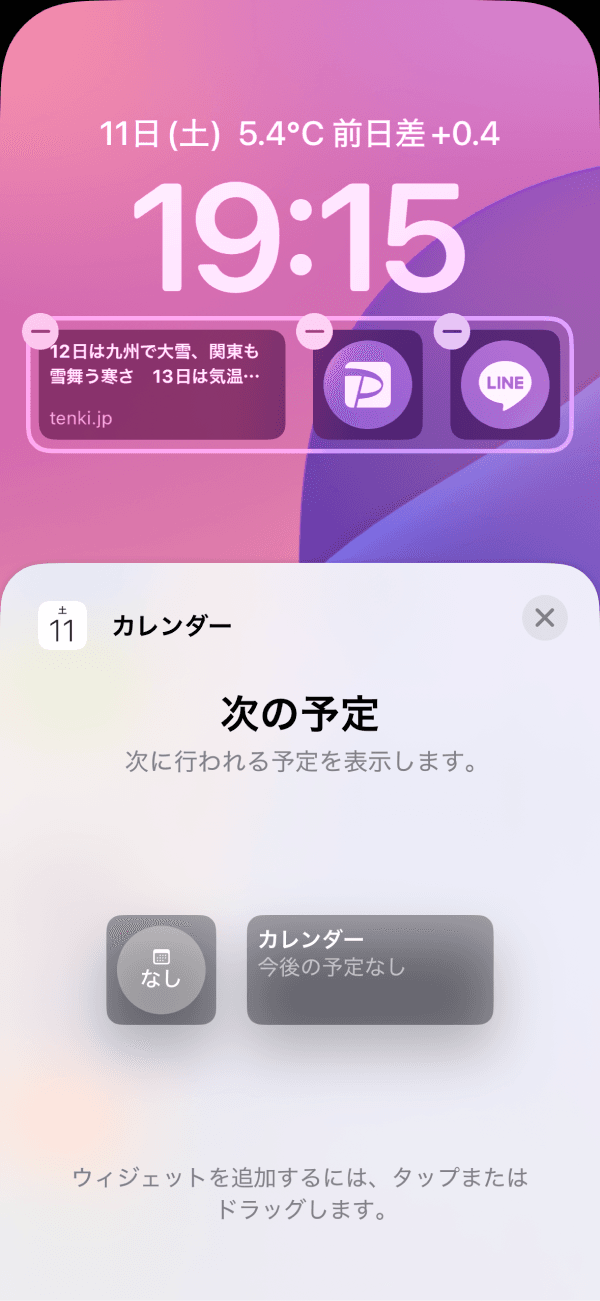
有料プラン
カレンダーアプリによっては、有料プランが用意されています。有料プランに加入すれば、より高度な機能が使用可能になります。有料プランにどのような機能があるか、価格に見合ったメリットがあるかについてもチェックしておきましょう。
上記のような点をチェックし、自分にあったカレンダーアプリを見つけましょう。
カレンダーアプリを効率よく使用するために
「Apple カレンダー」へのアカウント追加
iPhone/iPadのカレンダーアプリのほとんどは、iCloud、Google、Outlookなどの外部のカレンダーと連携し予定を同期することができます。また、iPhone/iPadに標準でインストールされている Apple のカレンダーとの同期が可能なものも多いです。
カレンダーアプリ上から直接外部カレンダーアカウントとの連携ができない場合、「Apple カレンダー」に外部カレンダーを連携しておけば、「Apple カレンダー」から好きなカレンダーアプリに予定を読み込むことができます。作成・変更した内容も「Apple カレンダー」(Appleカレンダーに同期された外部カレンダーにも)リアルタイムで反映されます。
普段使いのカレンダーサービスがあれば、まずは「Apple カレンダー」に同期しておくと便利です。
「Apple カレンダー」へのアカウント追加方法
Appleの「カレンダー」アプリにアカウントを追加するには、アプリ上からではなく iPhone / iPad の「設定」アプリで「アプリ」>「カレンダー」>「カレンダーアカウント」>「アカウントを追加」の順でタップし、追加したいアカウントを選択してください。
「その他」をタップすると、CalDAV、iCal(.ics)形式のカレンダーを追加することもできます。
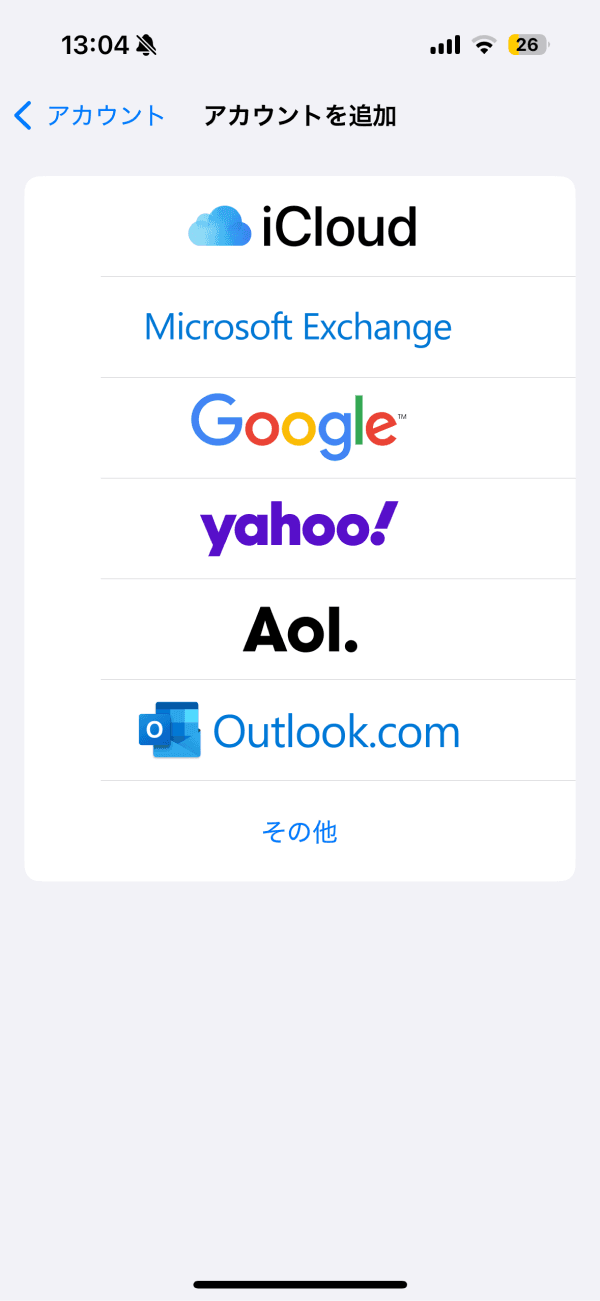
いろいろなカレンダーアプリを同時に試す
前述のように、カレンダーアプリと「Apple カレンダー」を同期すれば、カレンダーアプリ上で作成・変更した内容は「Apple カレンダー」また「Apple カレンダー」に同期されている外部カレンダーにも反映されます。
iPhone/iPad上に複数のカレンダーアプリをインストールし「Apple カレンダー」と連携しておけば、1つのカレンダーアプリで行った変更は他のカレンダーアプリにも自動的に反映されます。
いろいろなカレンダーアプリ上で同じ内容のスケジュールを見ながら、どのカレンダーアプリが好みかを試すことができます。
ベースは「Google カレンダー」がおすすめ
iPhone/iPadで使用するカレンダーアプリでは、「Google カレンダー」のアカウントを連携して予定を管理することをおすすめします。
カレンダーアプリを「Google カレンダー」アカウントと同期することにより、スケジュールデータはクラウドサービスである「Google カレンダー」上に保存されます。Googleのサービスのため、データ損失や漏洩の可能性も低く、さまざまな環境で再利用が可能です。
「Google カレンダー」のアカウント上でご家族や同僚とカレンダーを共有しておけば、どのカレンダーアプリ上でも共有された予定を確認することができます。
さらに「Google カレンダー」アカウントにタスク管理サービスなどの外部サービスを連携することで、その内容もカレンダーアプリ上に表示されます。
また、iPhone/iPadだけでなく、Windows、Mac、Android 向けのカレンダーアプリのほとんどは「Google カレンダー」アカウントに対応しています。iPhone/iPad以外のデバイスをお持ちの場合、「Google カレンダー」アカウントを介してiPhone/iPadで入力した内容を他のデバイスでも簡単に確認することができます。
無料で使えるiPhone/iPadカレンダーアプリ 9選
それでは、実際に、どのようなカレンダーアプリがあるか見ていきましょう。それぞれのカレンダーアプリの特徴を確認し、興味があるものがあればぜひ使ってみてください。
Apple カレンダー
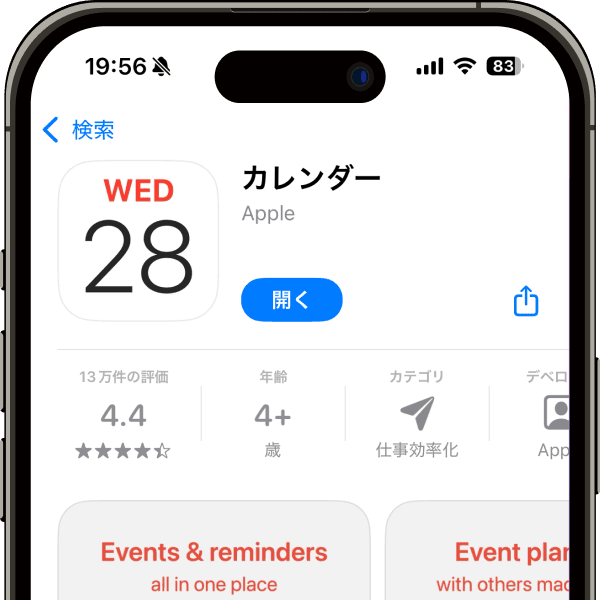
| 対応デバイス/OS | iPhone、iPad、Mac、Apple Watch、Apple Vision、iPod Touch |
| 連携可能なアカウント/形式 | iCloud、Microsoft Exchange、Google、Yahoo!、Aol.、Outlook.com、CalDAV、iCal(.ics) |
| 表示形式 | コンパクト、スタック、詳細、リスト |
| 無料プラン | ◯ |
| 有料プラン | × |
| ウィジェット数 | ホーム画面:6 ロック画面:1 |
iPhone/iPadには、Apple社が無料で提供する「カレンダー」アプリが標準で搭載されており、手軽に利用を開始することができます。
シンプルなインターフェースとiCloudを通じたデバイス間同期が特徴で、MacやApple Watchなど、他のAppleデバイスともシームレスに連携します。
表示形式の切り替え
「カレンダー」アプリの表示形式は基本的には「月」ベース。他のカレンダーアプリのような「週」表示などはありません。
iOS18からは表示スタイルが大幅に進化し、「コンパクト」、「スタック」、「詳細」、「リスト」の4つの表示方法から選択可能になり、予定の確認がさらに見やすくなりました。
画面上部の表示形式のアイコン(以下の赤丸部)をタップするとメニューが表示され、表示形式を切り替えることができます。
1. アイコンをタップ
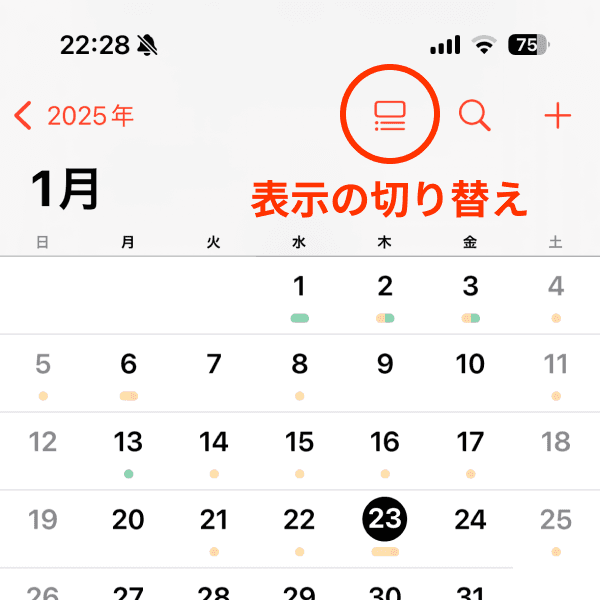
2. 表示形式を選択
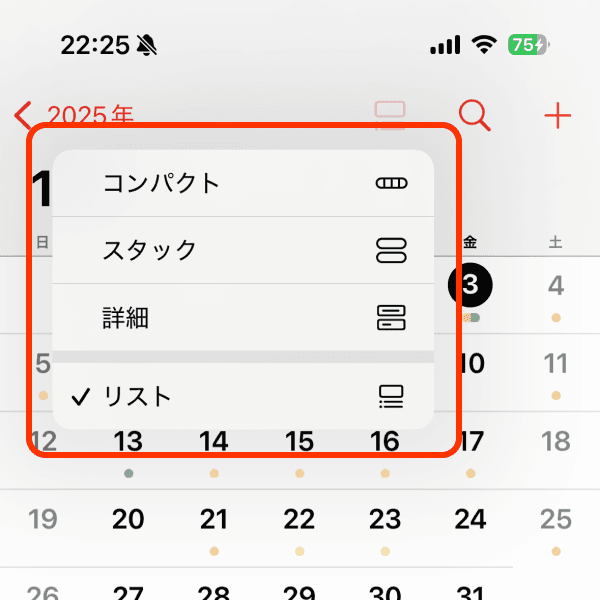
各表示形式は以下のような見た目となります。好きな形式に切り替えてみてください。
リスト
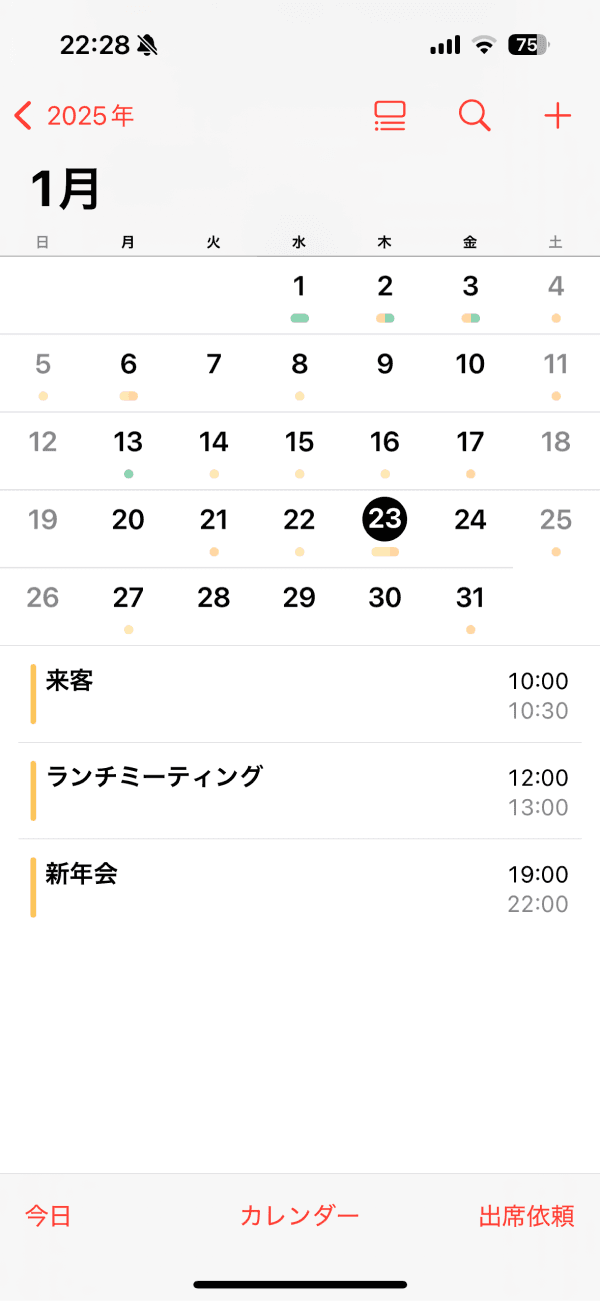
コンパクト
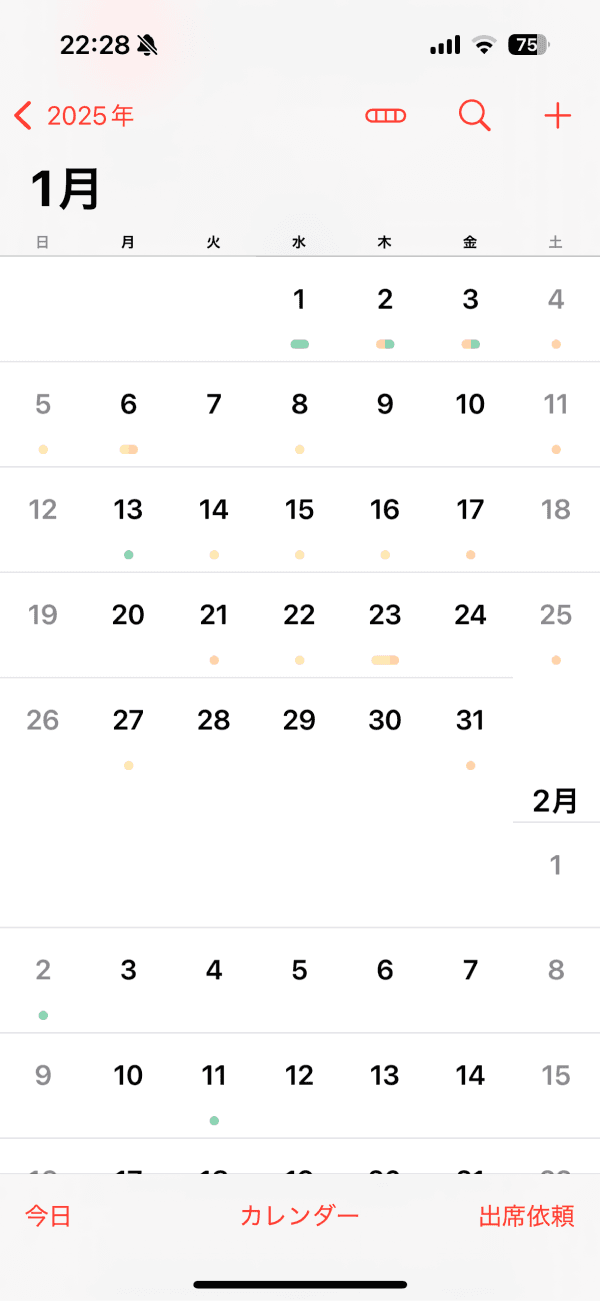
スタック
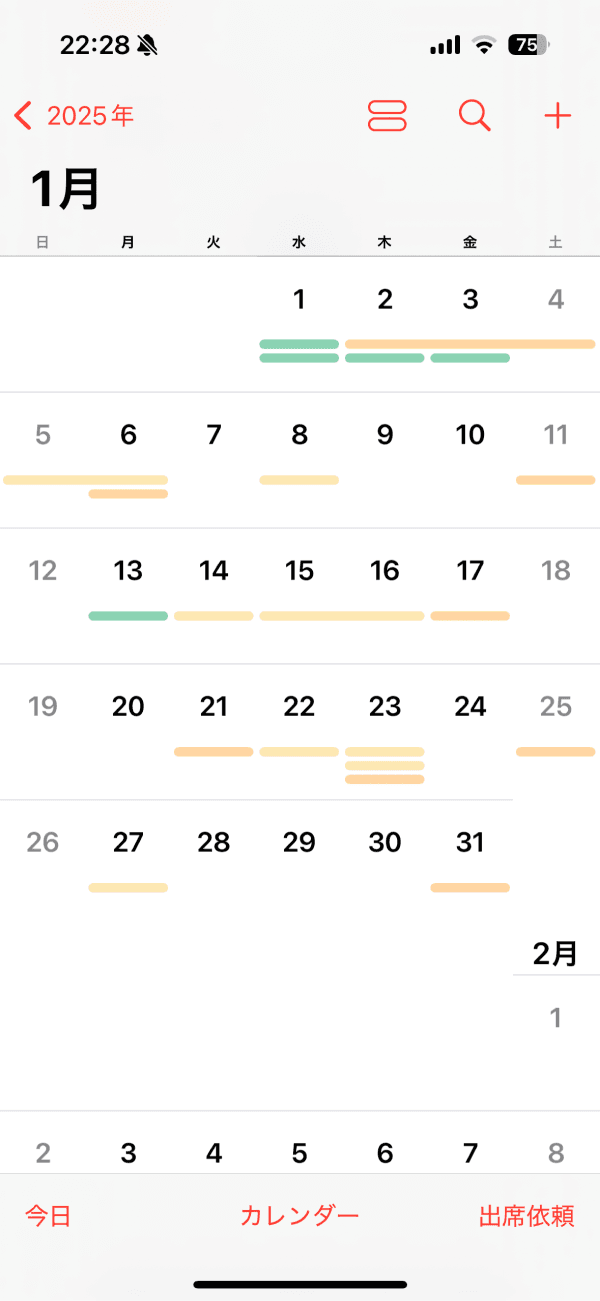
詳細
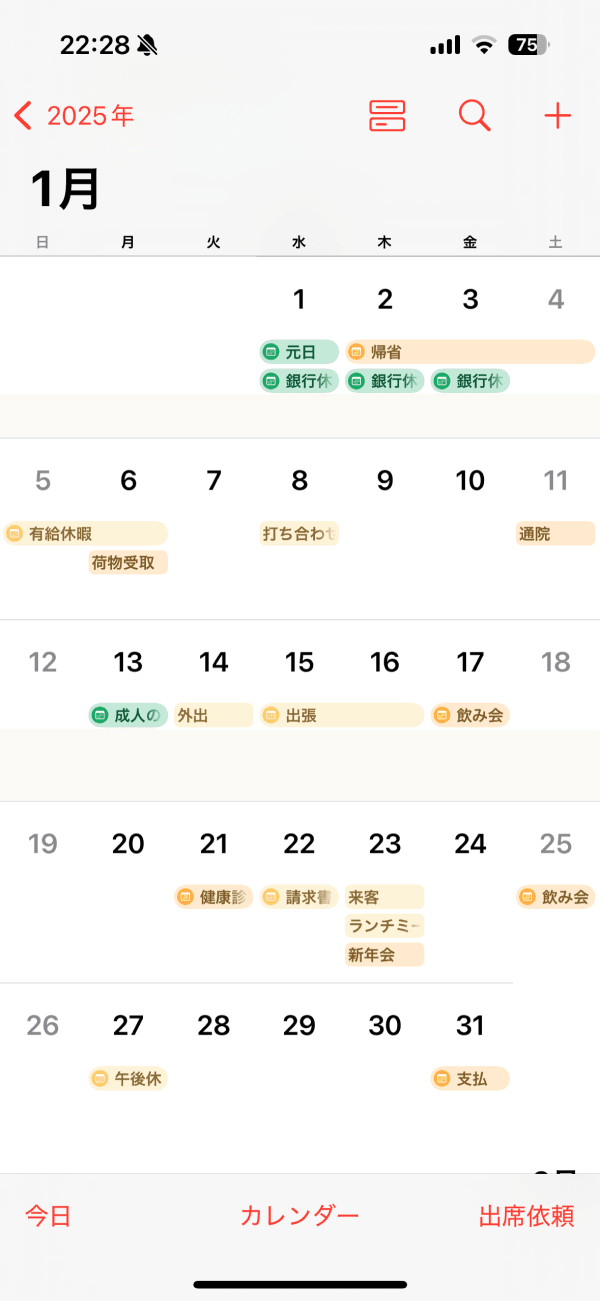
Apple社が提供する「リマインダー」アプリとの連携も強化されました。以下の赤枠部のように「リマインダー」アプリの登録内容がカレンダー上でも確認できるようになりました。
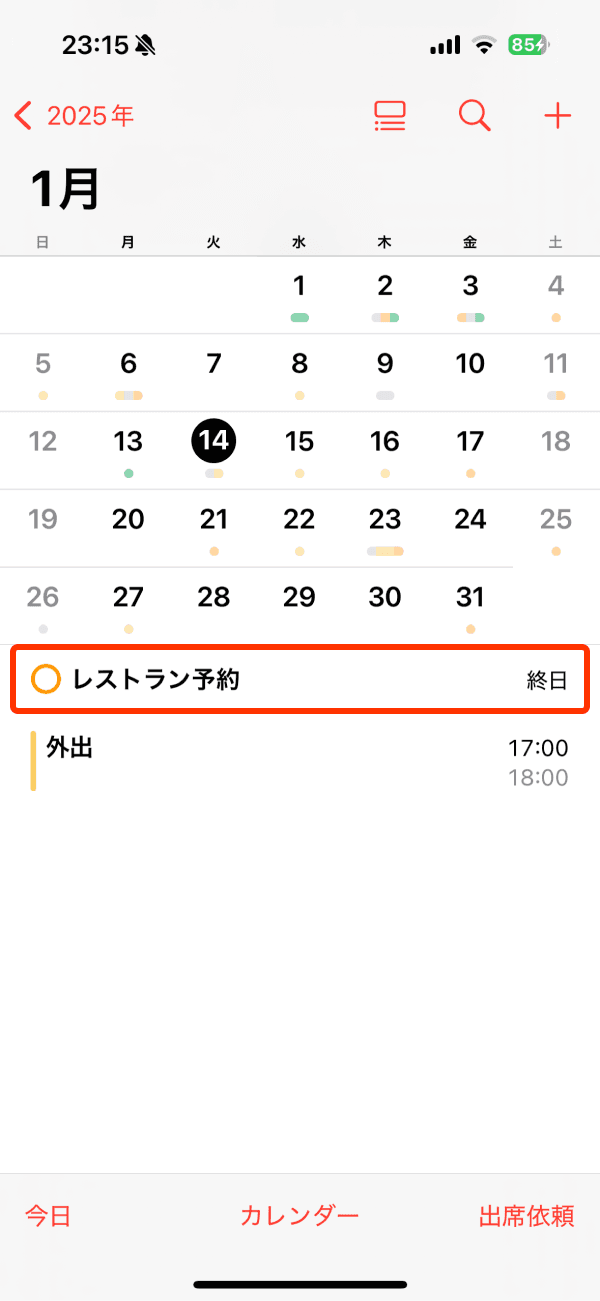
Apple社の「カレンダー」アプリは iPhone/iPadをお持ちの方なら誰でも無料で使用可能ですが、シンプルな見た目で使い勝手も良く、重宝します。
標準アプリを使用されていない人も少なくないので、まだ使ったことがない方はぜひ使ってみてください。iPhone/iPad、Mac、Apple Watchなど複数のAppleデバイスを使用されている場合も便利です。
Google カレンダー
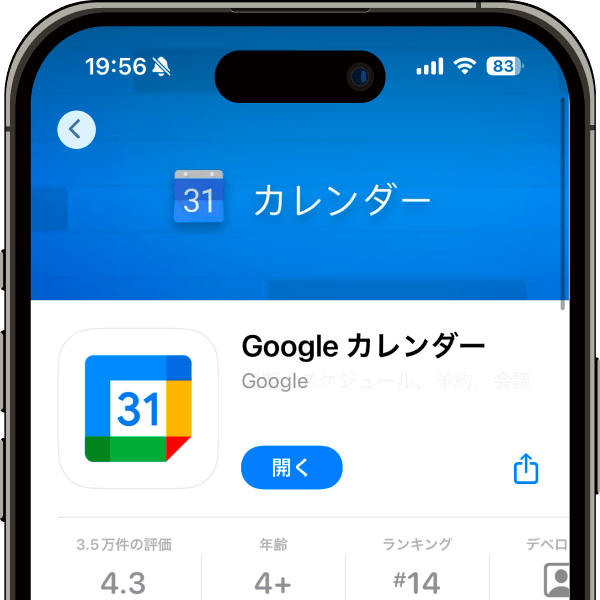
https://workspace.google.com/intl/ja/products/calendar
| 対応デバイス/OS | iPhone、iPad、Android ※ Windows/Mac等のPCではWebブラウザで使用 |
| アプリ上から連携可能なアカウント/形式 | |
| 「Apple カレンダー」からのカレンダー読み込み | ◯(iCloud、Microsoft Exchange、Google、Yahoo!、Aol.、Outlook.com、CalDAV、iCal) |
| 表示形式 | スケジュール、1日、3日、週、月 |
| 無料プラン | ◯ |
| 有料プラン | × |
| ウィジェット数 | ホーム画面:3 ロック画面:1 |
Googleが提供する「Google カレンダー」は、世界中で広く利用されているカレンダーアプリです。Web版のサービス開始は2006年で、その後モバイルアプリも展開されました。
「Google カレンダー」の強みは、Googleの各種サービスとの連携の深さにあります。Gmailのメールから予定を自動追加したり、Google Meetと連携してビデオ会議をスムーズに設定したりすることができます。
クロスプラットフォーム対応で、iPhone/iPad以外にもMac、Windows、Androidなど様々な環境で使える点、Googleの強力な検索技術を活かした予定検索の精度の高さなどのメリットもあります。
また、共有機能が充実しており、家族やチームでのスケジュール共有が容易です。リマインダー機能や目標設定機能も備え、単なるスケジュール管理ツールを超えた多機能さが魅力です。
表示形式の切り替え
「Google カレンダー」では「1日」、「3日」、「週」、「月」などと表示形式(ビュー)を切り替えることができます。「スケジュール」ビューでは、予定を一覧表示し、視覚的に把握することができます。
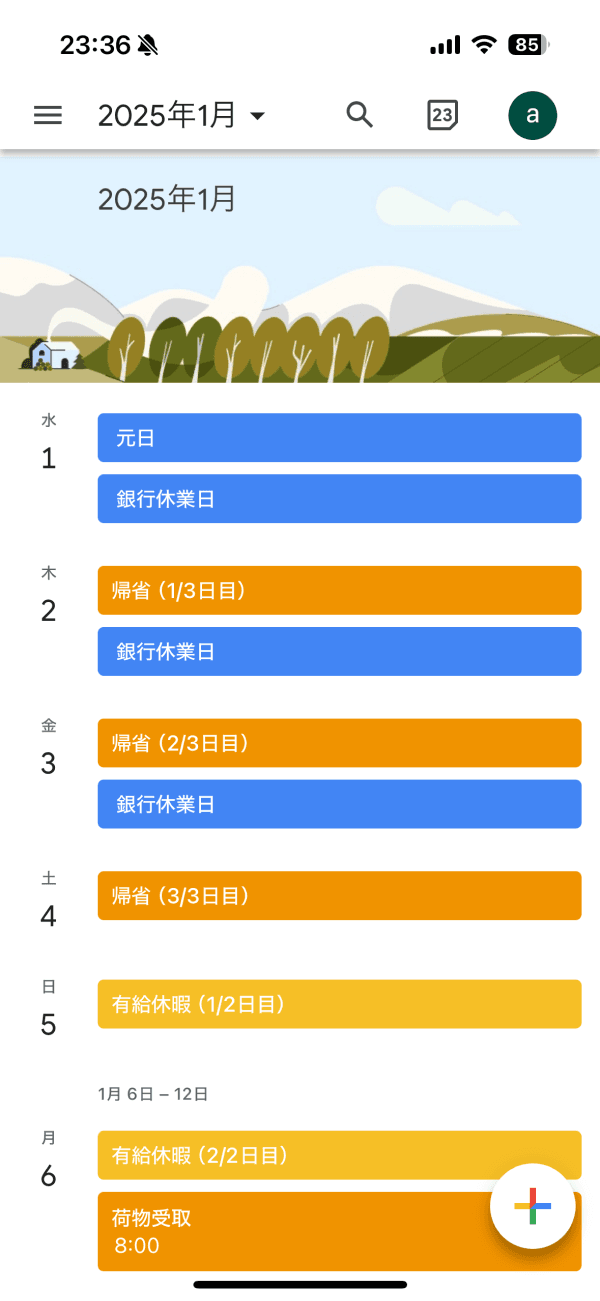
連携可能なアカウント/形式
「Google カレンダー」アプリ上から連携できるアカウントは Google アカウントのみですが、デバイスのローカルカレンダー(Apple カレンダー)に連携されているカレンダーも読み込むことができます。
Google アカウント以外のカレンダーを「Google カレンダー」アプリに読み込みたい場合、まずそのカレンダーを「Apple カレンダー」に連携後、「Google カレンダー」アプリ右上のアカウントアイコン >「このデバイスのアカウントを管理」から表示することができます。
「Google カレンダー」は現在では多くのユーザーが使用する主要なカレンダーサービスです。その純正アプリである「Google カレンダー」アプリを使用すれば、他のGoogleのサービスとの連携もシームレスです。Google のサービスをメインで使用されている場合は、ぜひ使ってみてください。
minical
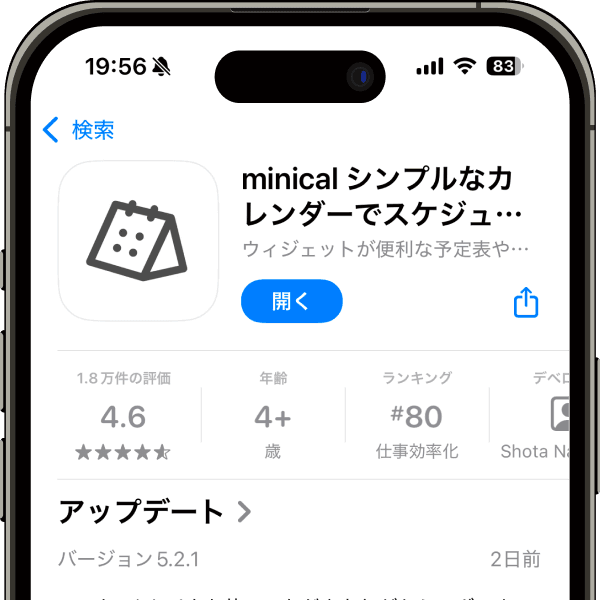
| 対応デバイス/OS | iPhone、iPad、iPod Touch、Apple Vision |
| アプリ上から連携可能なアカウント/形式 | × |
| 「Apple カレンダー」からのカレンダー読み込み | ◯(iCloud、Microsoft Exchange、Google、Yahoo!、Aol.、Outlook.com、CalDAV、iCal) |
| 表示形式 | 月 |
| 無料プラン | ◯(広告あり) |
| 有料プラン | minical pro 1,900円(買い切り) |
| ウィジェット数 | ホーム画面:16 ロック画面:4 |
「minical」は、最低限の機能に絞ったシンプルで使いやすいカレンダーアプリ。
メイン画面は月間カレンダーのみ。選択した日付の予定一覧が月間カレンダー下部に表示されます。
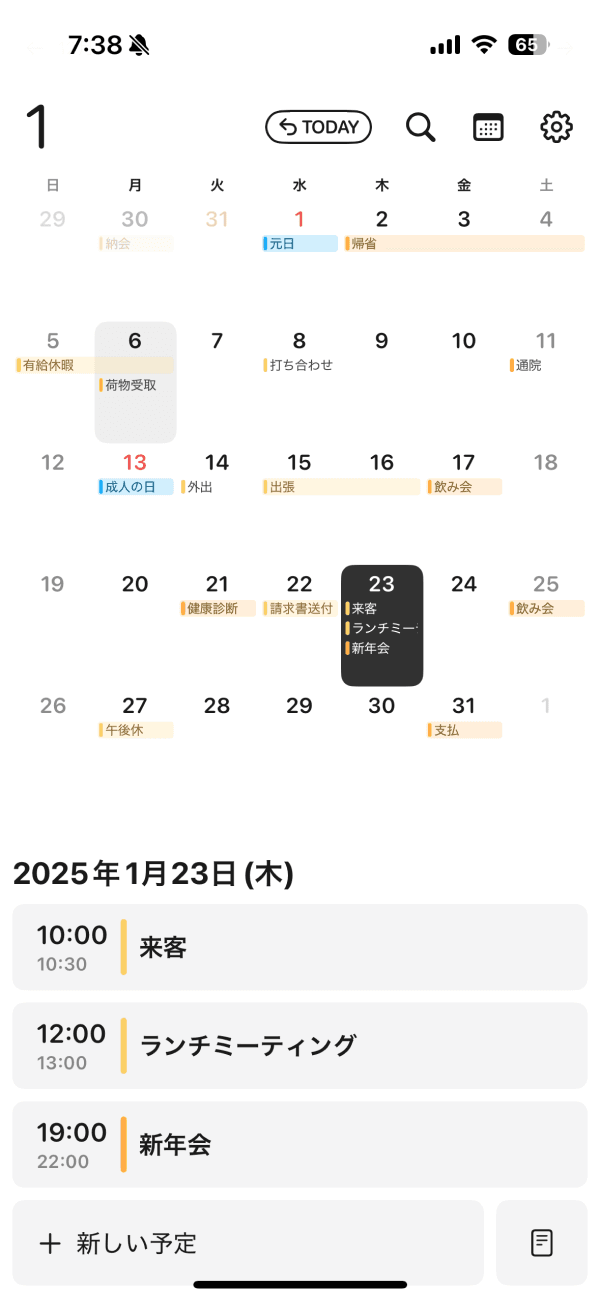
予定の編集が簡単
登録した予定をタップすると予定の内容が表示されますが、この画面上で直接各欄の編集が可能です。他のカレンダーアプリのように編集画面に移動する手間がなく便利です。
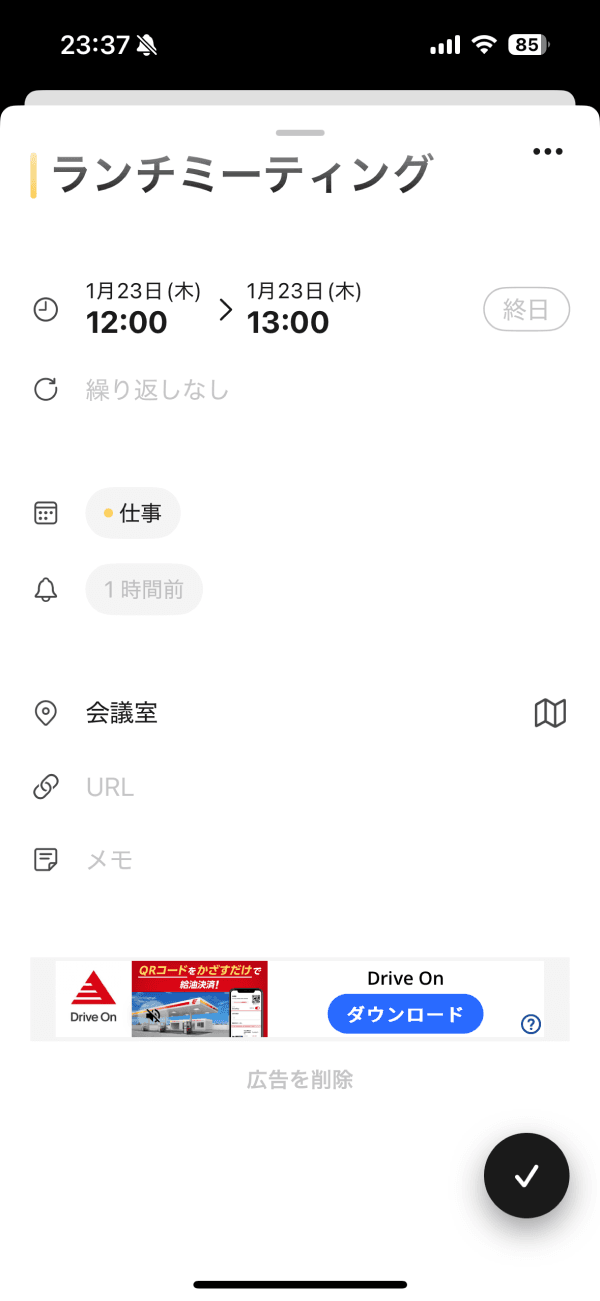
ウィジェット
ウィジェット数は、ホーム画面:16、ロック画面:4 と多く、カレンダー同様見た目がすっきりしています。
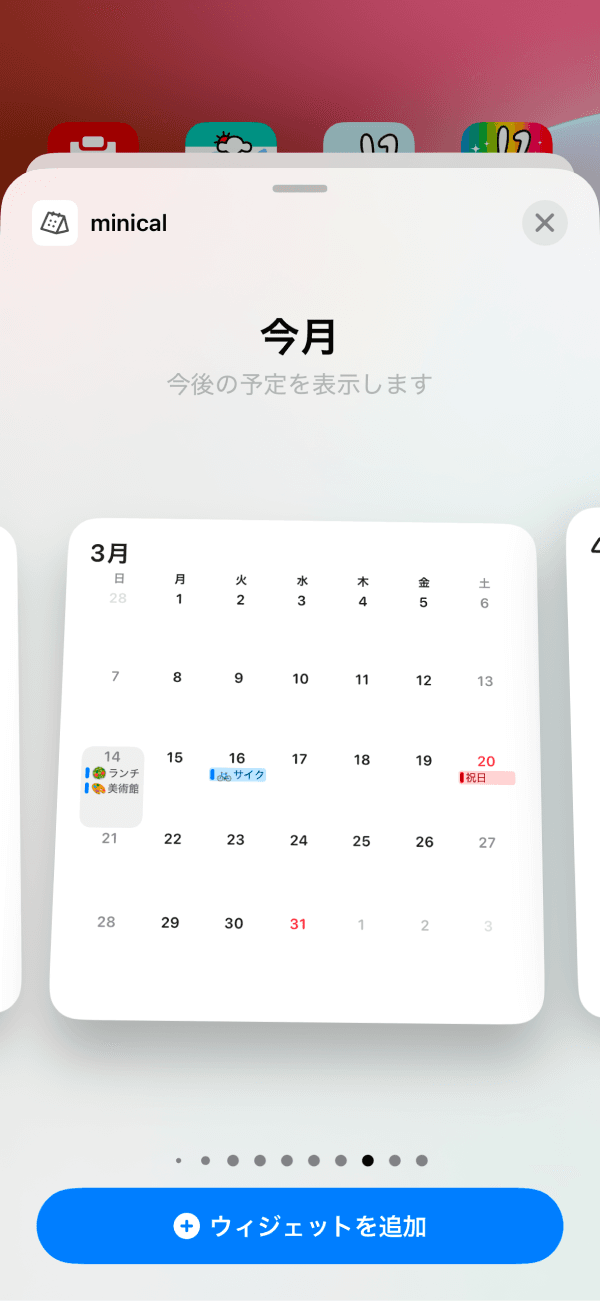
無料プランと有料プラン
「minical」は無料でも十分使用可能ですが、アプリ上には広告が表示されます。
有料プラン「minical pro」は買い切りで1,900円。サブスクじゃないのがうれしいです。「minical pro」では広告が非表示になるほか、使用可能なカラーテーマ/フォント/アプリアイコンなどが増え、週番号の表示などの機能も追加されます。
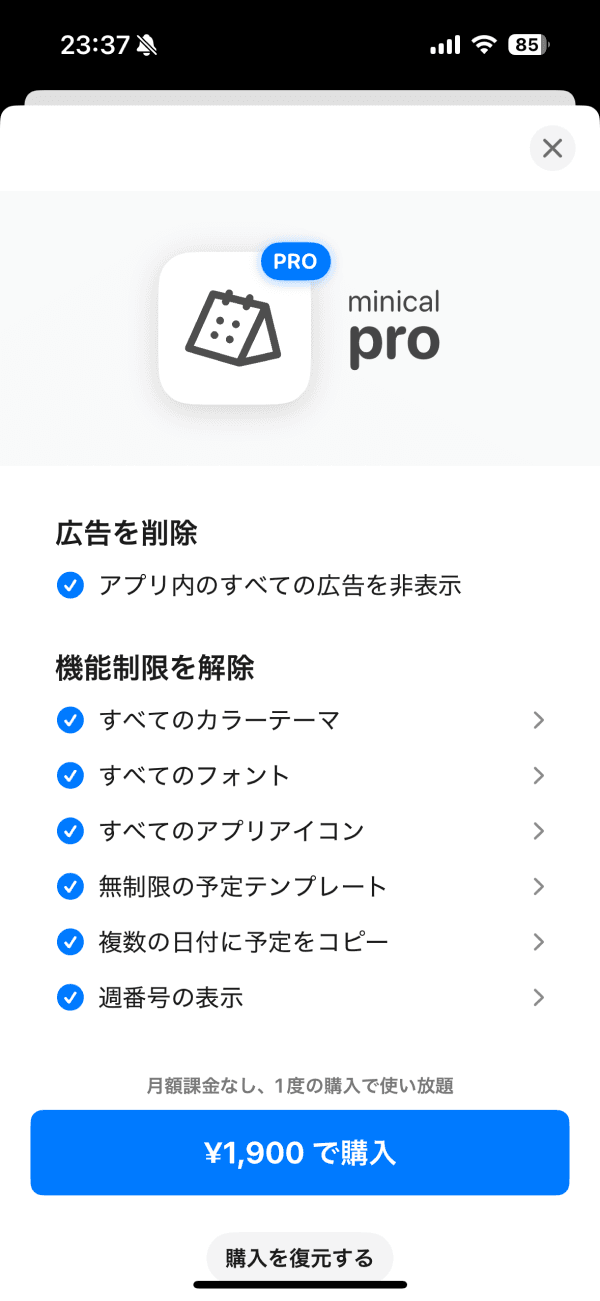
「minical」は、250万ダウンロードを達成した人気アプリ。シンプルで使いやすく私も愛用しています。どのカレンダーアプリを使用するか迷っている場合、ぜひ「minical」を使用してみてください。
Fantastical Calendar
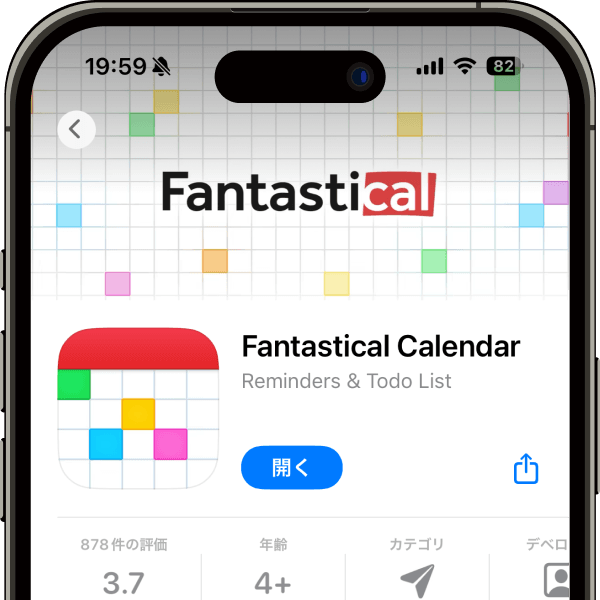
https://flexibits.com/fantastical
| 対応デバイス/OS | iPhone、iPad、Mac、Apple Watch、Apple Vision、Windows |
| アプリ上から連携可能なアカウント/形式 | iCloud、Google、Microsoft Exchange、Microsoft 365、Fastmail、fruux、meetup、todoist、webex、zoom、CalDAV |
| 「Apple カレンダー」からのカレンダー読み込み | ◯(iCloud、Microsoft Exchange、Google、Yahoo!、Aol.、Outlook.com、CalDAV、iCal) |
| 表示形式 | DayTicker、日、週、月、四半期、年、タスク |
| 無料プラン | ◯ |
| 有料プラン | 10,000円/年、1,000円/月 無料試用期間:14日間 |
| ウィジェット数 | ホーム画面:16 ロック画面:3 |
「Fantastical Calendar」は、洗練されたデザインと高機能で人気のカレンダーアプリです。開発・運営はアメリカのFlexibits社。2011年にMacアプリとして登場し、その後iOS版もリリースされました。
日、週、月、四半期、年など、ビューの種類も豊富。「DayTicker」というビューでは、以下のように予定がリスト形式で表示されます。スクロールでの予定確認が見やすく、天気予報などの情報を表示することができます。
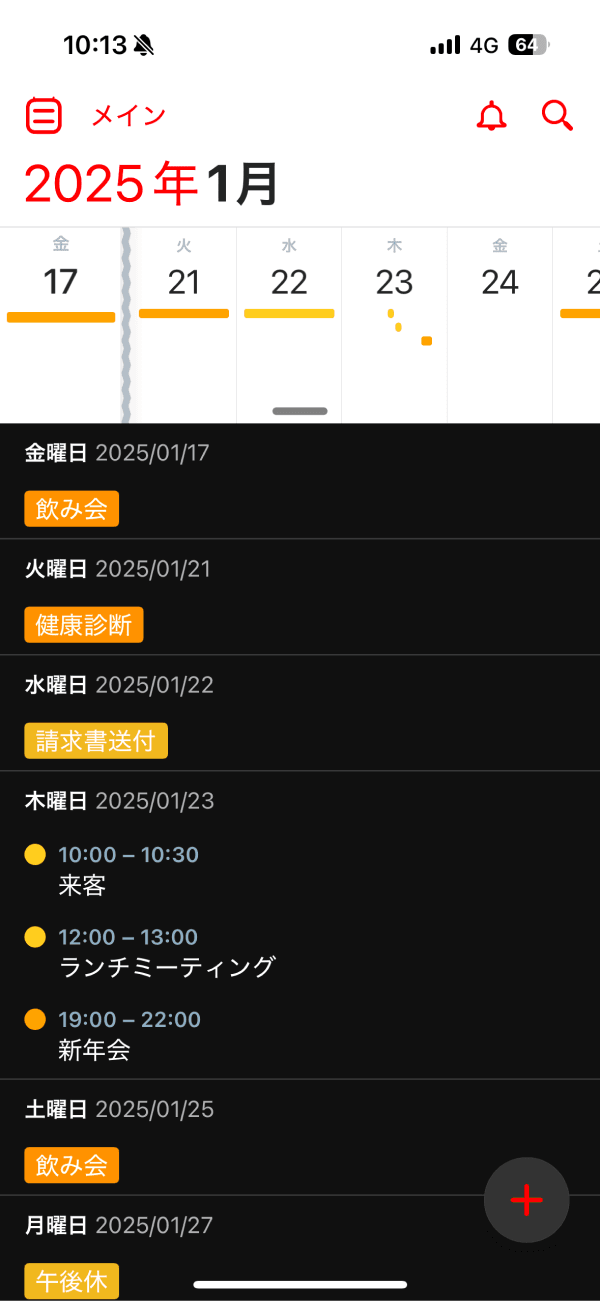
予定とは別にタスク管理も可能。人気タスク管理ツール「Todoist」と連携することもできます。
自然言語入力に対応しているのも「Fantastical Calendar」の特徴です。「明日の午後3時に歯医者」と入力すれば、日付や時間を自動的に認識し予定として登録してくれます。予定入力時は、下図のように、数字や記号も入力しやすくなっています。
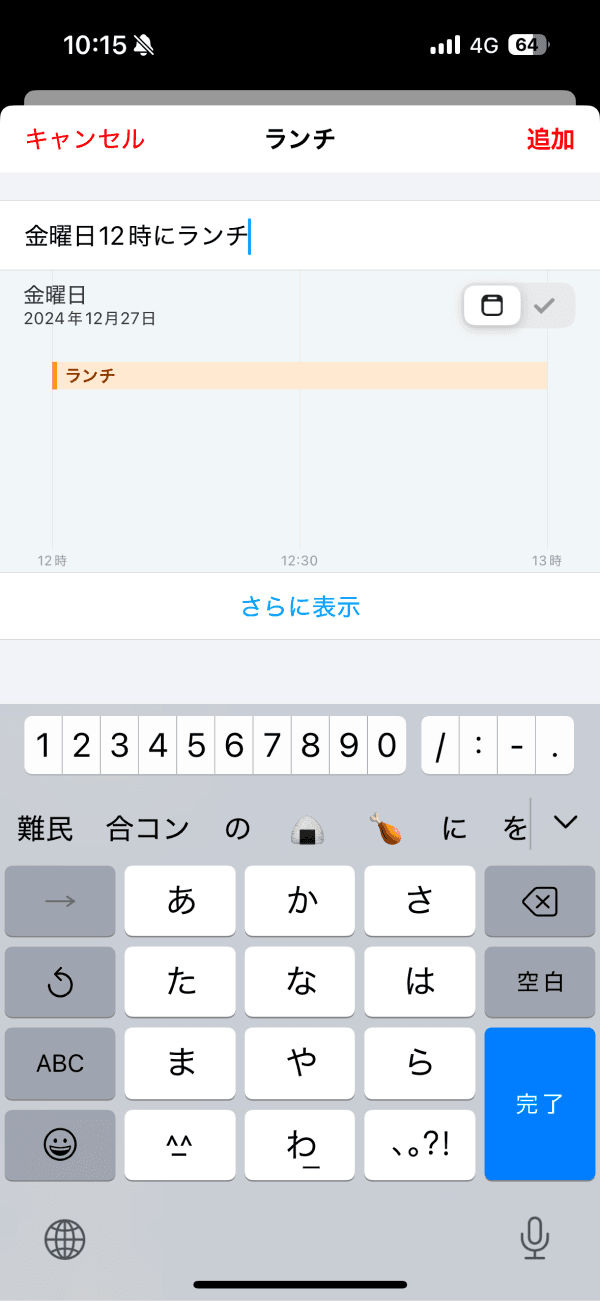
無料プランと有料プラン
「Fantastical Calendar」は無料でも使えますが、有料プラン「Flexibits Premium」に加入すると、「Fantastical Calendar」に加え、Flexibits社が提供する連絡先管理アプリ「Cardhop」の有料機能も使用可能になります。
有料プラン「Flexibits Premium」では、作成可能なカレンダーセット(複数のカレンダーをグループ化したもの)が無制限かつ同期可能となり、Apple Watchにも対応。スケジュールやコラボレーション関連の機能が強化されます。
「Flexibits Premium」は、10,000円/年、1,000円/月。14日間の無料試用期間も用意されています。
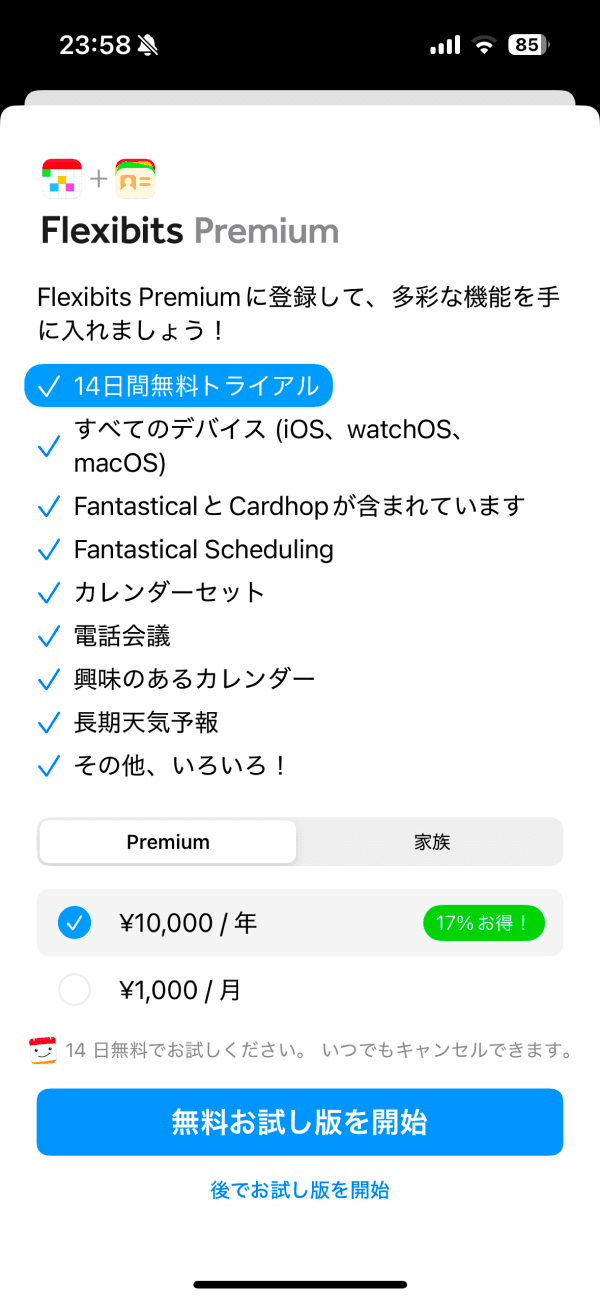
「Fantastical Calendar」の「DayTicker」は、スクロールで予定を確認しやすい特徴的なビューです。ウィジェット数も16と豊富。無料プランでも十分に使えるので、ぜひ試してみてください。
FirstSeed Calendar
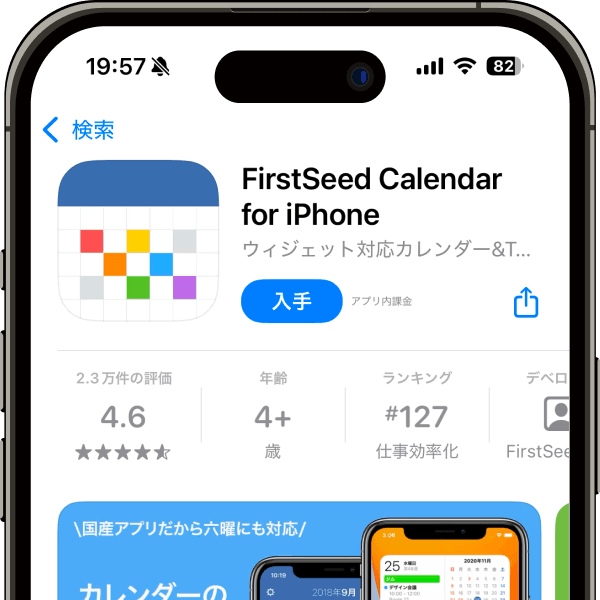
https://firstseed.io/jp/calendar/calendar.html
| 対応デバイス/OS | iPhone、iPad、iPod touch、Apple Watch、Mac |
| アプリ上から連携可能なアカウント/形式 | × |
| 「Apple カレンダー」からのカレンダー読み込み | ◯(iCloud、Microsoft Exchange、Google、Yahoo!、Aol.、Outlook.com、CalDAV、iCal) |
| 表示形式 | 日、週、月、リスト、リマインダー |
| 無料プラン | ◯(広告あり) |
| 有料プラン | iPhone:1,500円(買い切り) iPad:1,800円(買い切り) Mac:3,500円(買い切り) |
| ウィジェット数 | ホーム画面:33 ロック画面:4 |
「FirstSeed Calendar」は、見やすさと操作性を追求したカレンダーアプリです。見た目はシンプルで見やすく、片手でも操作しやすいようにインターフェースが工夫されています。Apple リマインダーとの連携、文字サイズの変更、自然言語での予定作成なども可能です。
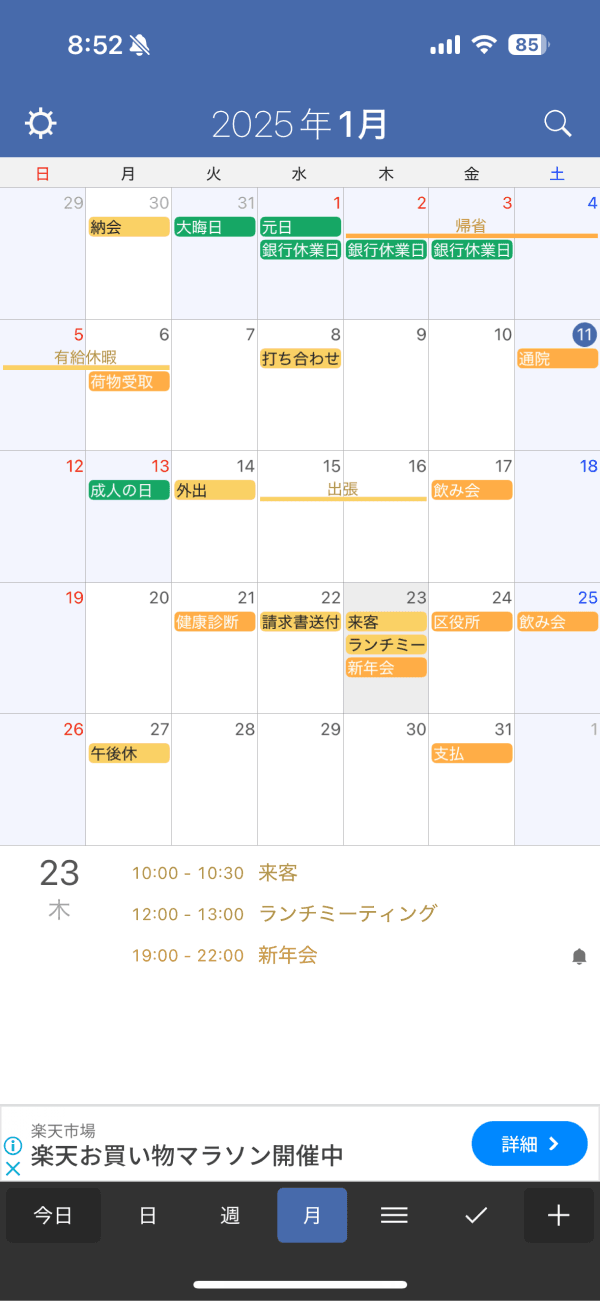
縦スクロール不要の週カレンダー
一般的なカレンダーアプリの週表示は縦スクロールで予定を確認する形式が主流ですが、「FirstSeed Calendar」では1日のうちの重要な時間帯を縦表示し、それ以外をリスト表示することで縦スクロールなく週の予定を確認することができます。週カレンダーだけでも10種類の表示形式が用意されています。
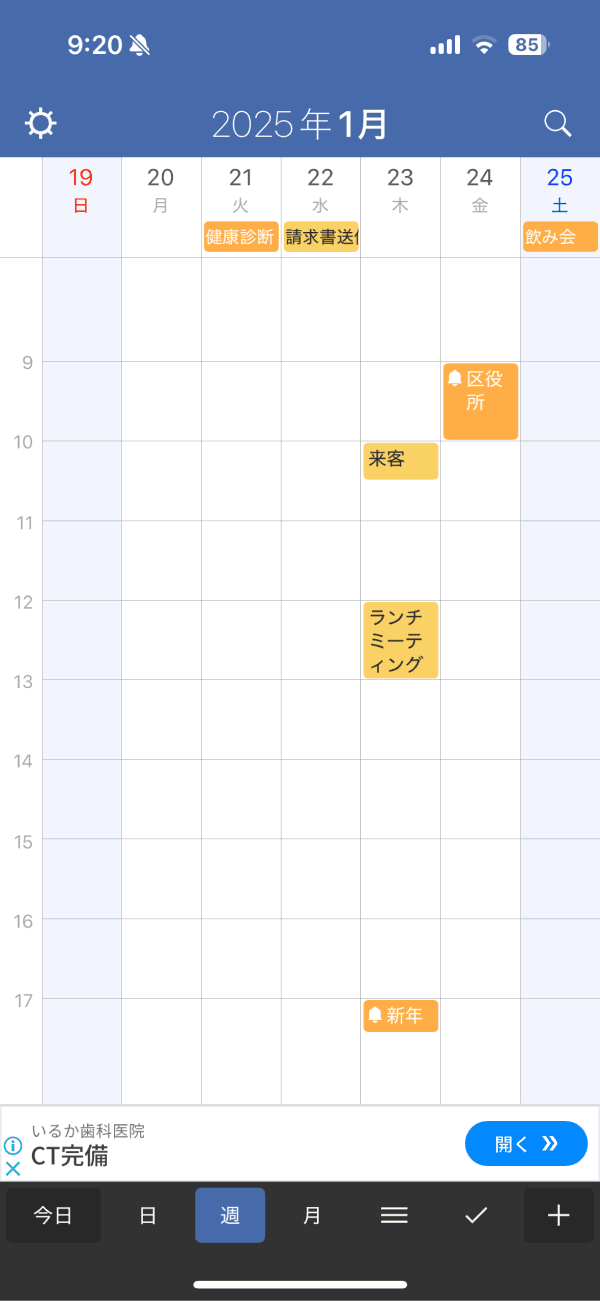
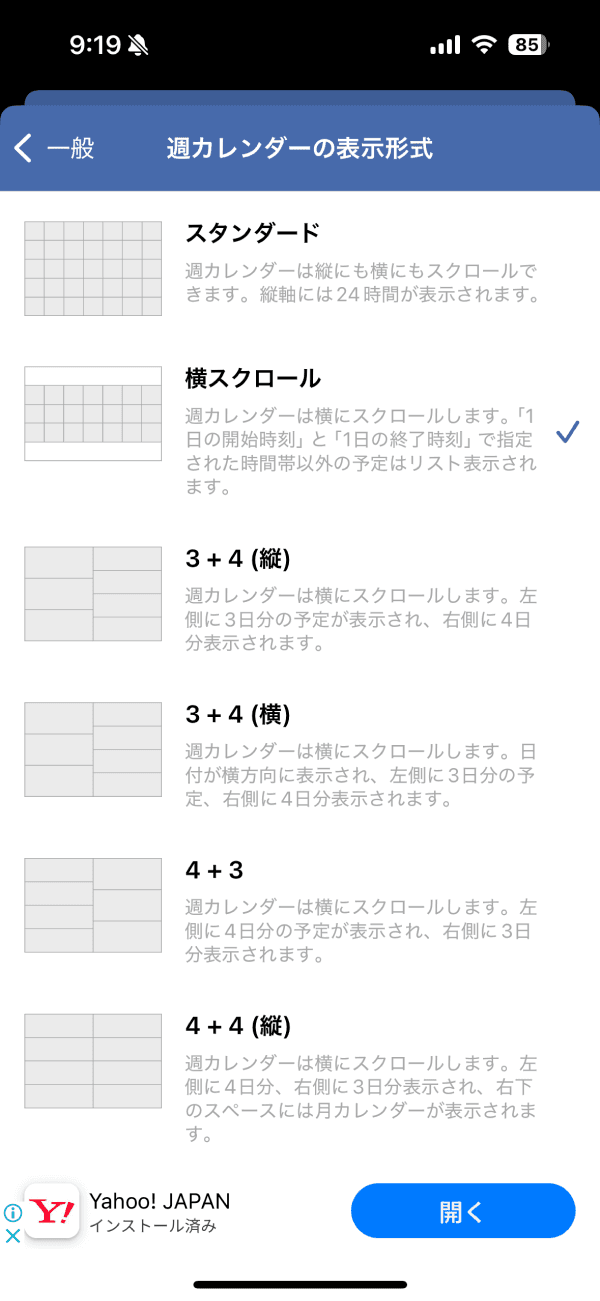
無料プランと有料プラン
「FirstSeed Calendar」の無料プランでは、広告が表示されます。
有料プランはデバイスによって価格が異なっており、iPhone:1,500円、iPad:1,800円、Mac:3,500円。買い切りの金額となります。
有料プランでは広告が非表示になり、天気の表示、ドラッグ&ドロップによる予定の移動、詳細設定などが可能になります。
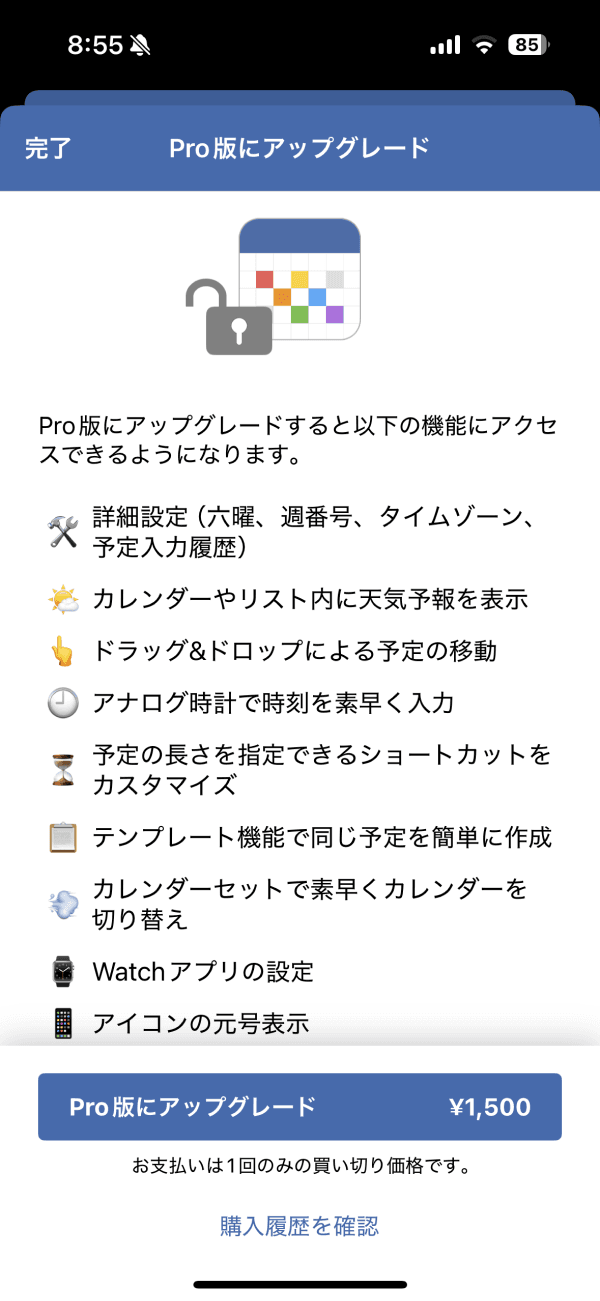
「FirstSeed Calendar」は、無料でも十分使用可能なカレンダーアプリ。縦スクロール不要の週カレンダーは他のカレンダーアプリにはない特徴的な機能です。週の予定を頻繁に見る機会がある場合はぜひ試してみてください。
TimeTree
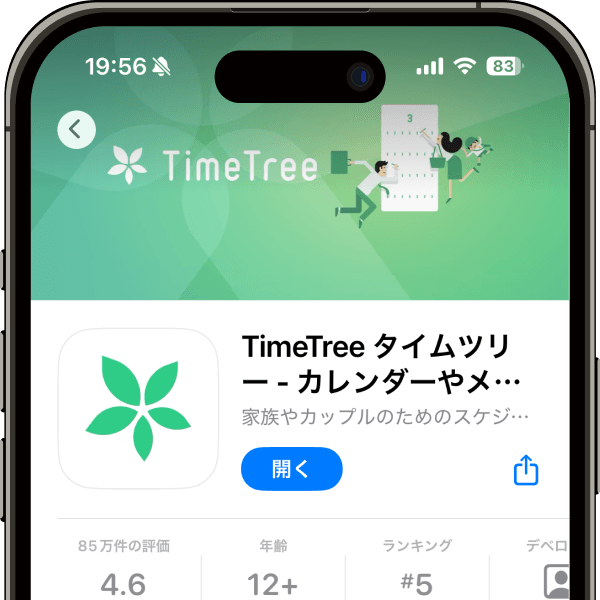
| 対応デバイス/OS | iPhone、Apple Watch、Apple Vision、Android ※ Windows/Mac等のPC、iPad等のタブレットではWebブラウザで使用 |
| アプリ上から連携可能なアカウント/形式 | × |
| 「Apple カレンダー」からのカレンダー読み込み | ◯(iCloud、Microsoft Exchange、Google、Yahoo!、Aol.、Outlook.com、CalDAV、iCal) |
| 表示形式 | 月間、週刊、リスト、1日(有料)、3日(有料) |
| 無料プラン | ◯(広告あり) |
| 有料プラン | TimeTreeプレミアム 300円/月、3,000円/年 初月無料 |
| ウィジェット数 | ホーム画面:5 ロック画面:1 |
「TimeTree」は、家族や恋人、友人などとの予定共有に特化したカレンダーアプリです。運営は株式会社TimeTree(旧株式会社JUBILEE WORKS)。2015年3月にサービスを開始しました。
「TimeTree」は複数人での予定共有が非常に簡単。カレンダーごとに参加URLを発行し、それを共有するだけで参加することができます。予定にはコメントや写真を投稿できるスペースがあり、コミュニケーションツールとしても活用可能です。
美しい画面構成
シンプルで美しい画面構成も「TimeTree」の特徴の一つ。カレンダーは、月間 / 週間 / リストなどの表示形式に切り替え可能です。
月間
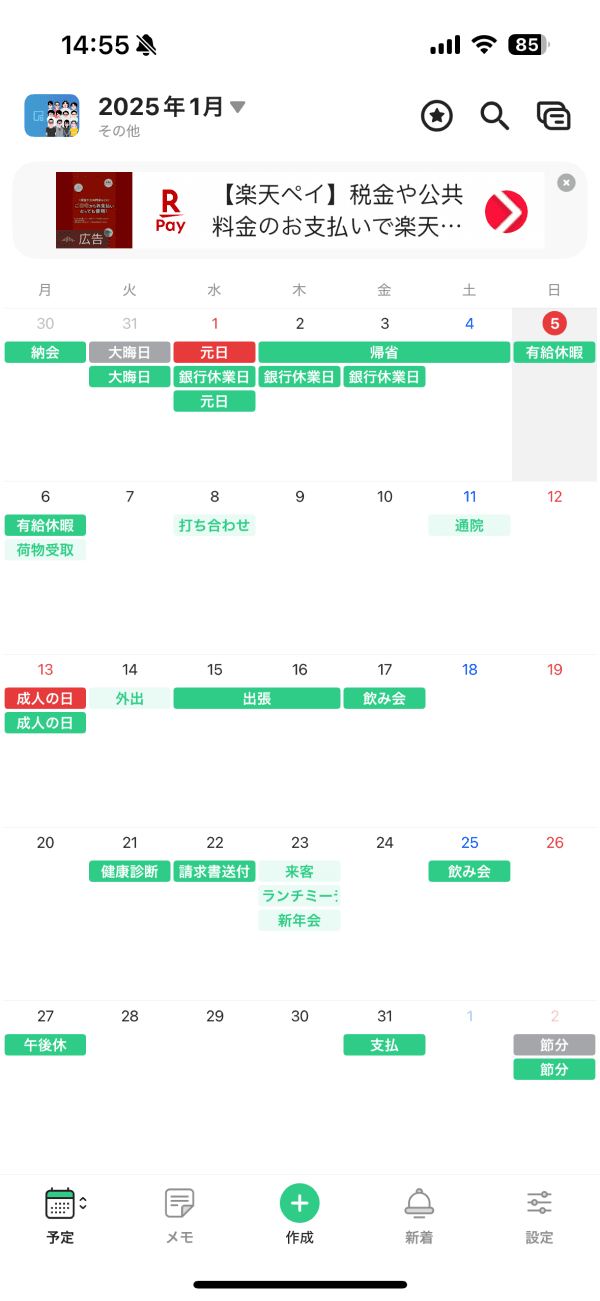
リスト
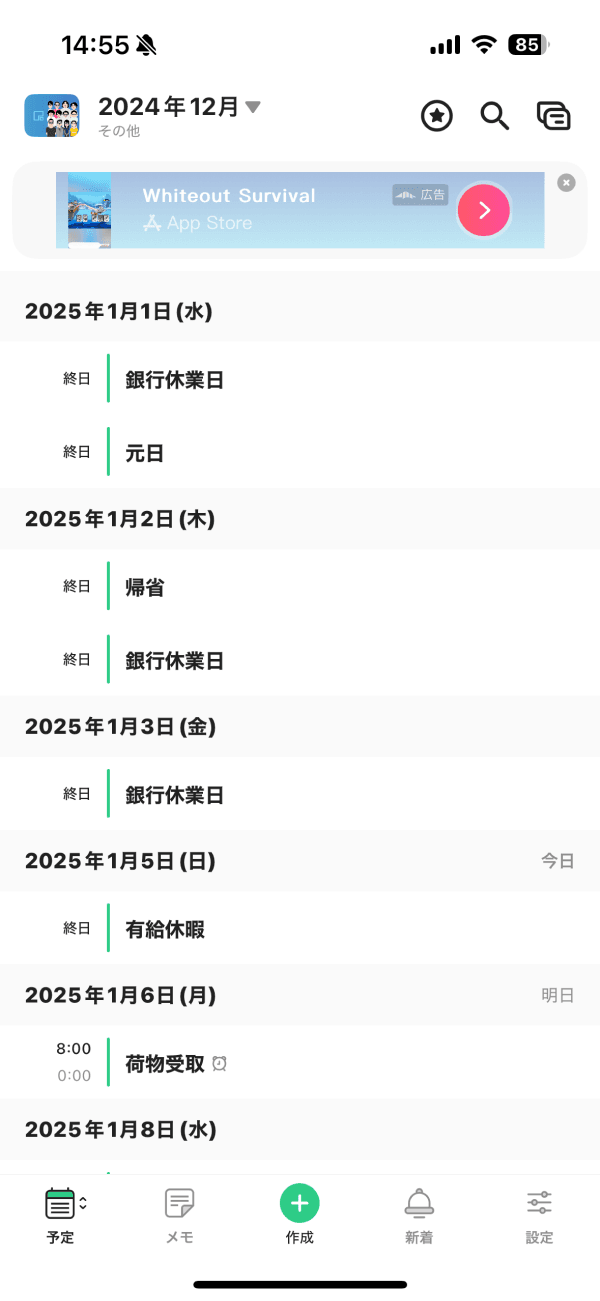
ウィジェット
ウィジェット数は5と少ないですが、カレンダー同様ウィジェットもきれいで見やすいです。
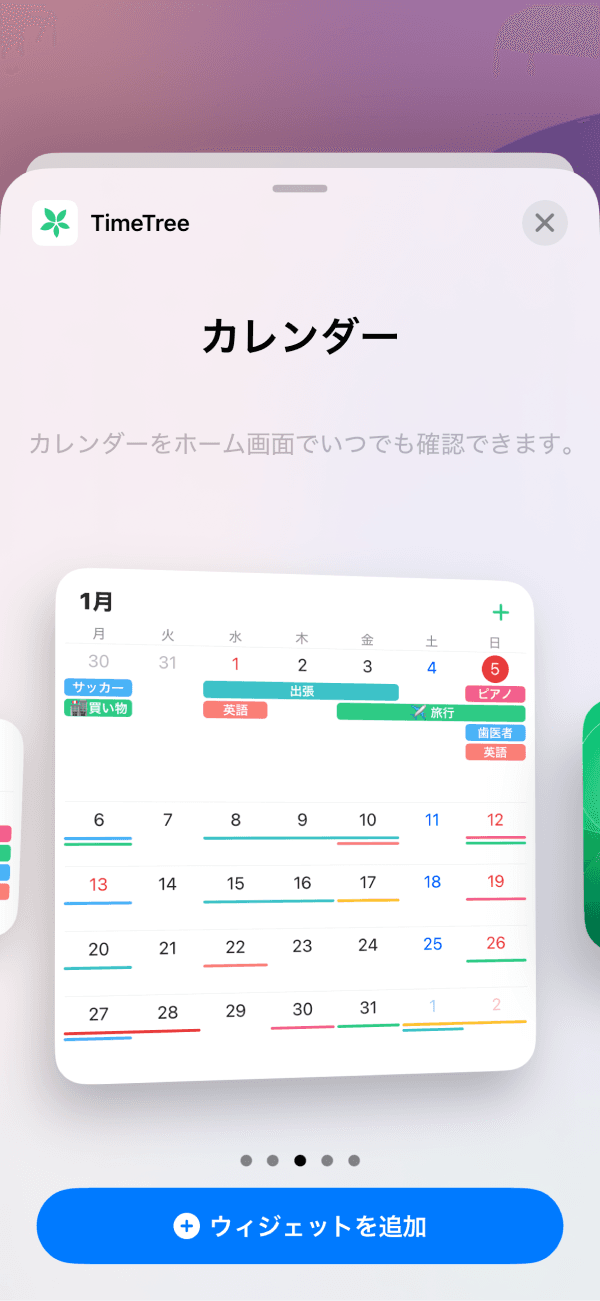
アカウント連携
「TimeTree」では、基本的には「TimeTree」アプリ内で作成したカレンダーを使用します。他のカレンダーアプリのように、「TimeTree」アプリ上から iCloud、Google、Outlookなど外部のアカウントと連携しカレンダーを同期することはできません。
Apple カレンダーから、Apple カレンダーに連携されている外部カレンダー(iCloud、Google、Outlook など)の予定をインポートすることはできますが、予定を読み込むのみ。「TimeTree」アプリ内で作成・編集した内容は Apple カレンダーや外部カレンダーには反映されません。
無料プランと有料プラン
「TimeTree」は無料でも使用可能ですが、無料プランでは広告が表示されます。
「TimeTree」の有料プラン「TimeTreeプレミアム」は、300円/月または3,000円/年。初月無料です。「TimeTreeプレミアム」に加入すると広告が非表示となり、予定へのファイル添付、予定の並び替え、バーチカル表示(1日または3日間の予定を時間単位で表示)などの機能が使用可能となります。
「TimeTree」は、シンプルかつキレイな画面構成で、予定共有も簡単です。
使い勝手の良いカレンダーアプリではありますが、iCloud、Google、Outlookなど外部カレンダーと同期できないのが難点。「TimeTree」上に外部カレンダーの予定を読み込むことはできますが、「TimeTree」アプリ上での予定作成や変更は外部カレンダーに反映されません。基本的に「TimeTree」内で予定を管理することになるので、これが問題ない場合はぜひ使ってみてください。
Calendars by Readdle
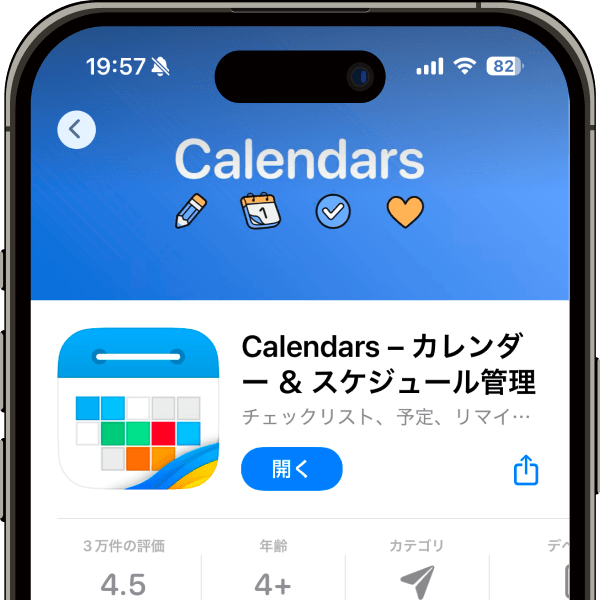
https://readdle.com/ja/calendars
| 対応デバイス/OS | iPhone、iPad、Mac、Apple Watch、Apple Vision |
| アプリ上から連携可能なアカウント/形式 | Google、iCloud、Exchange、Outlook、Microsoft 365 |
| 「Apple カレンダー」からのカレンダー読み込み | ◯(iCloud、Microsoft Exchange、Google、Yahoo!、Aol.、Outlook.com、CalDAV、iCal) |
| 表示形式 | リスト、日、週、月、タスク(有料) |
| 無料プラン | ◯ |
| 有料プラン | 2,100円/年 無料試用期間:7日間 |
| ウィジェット数 | ホーム画面:14 ロック画面:5 |
「Calendars by Readdle」は、ウクライナのReaddle社が提供するカレンダーアプリ。Readdle社は、PDF編集アプリ「PDF Expert」、メールアプリ「Spark」、ファイル管理アプリ「Documents」などの提供元としても知られています。
スッキリとした見やすい画面構成。タスク、リスト、日、週、月の表示形式が用意されています。
リスト
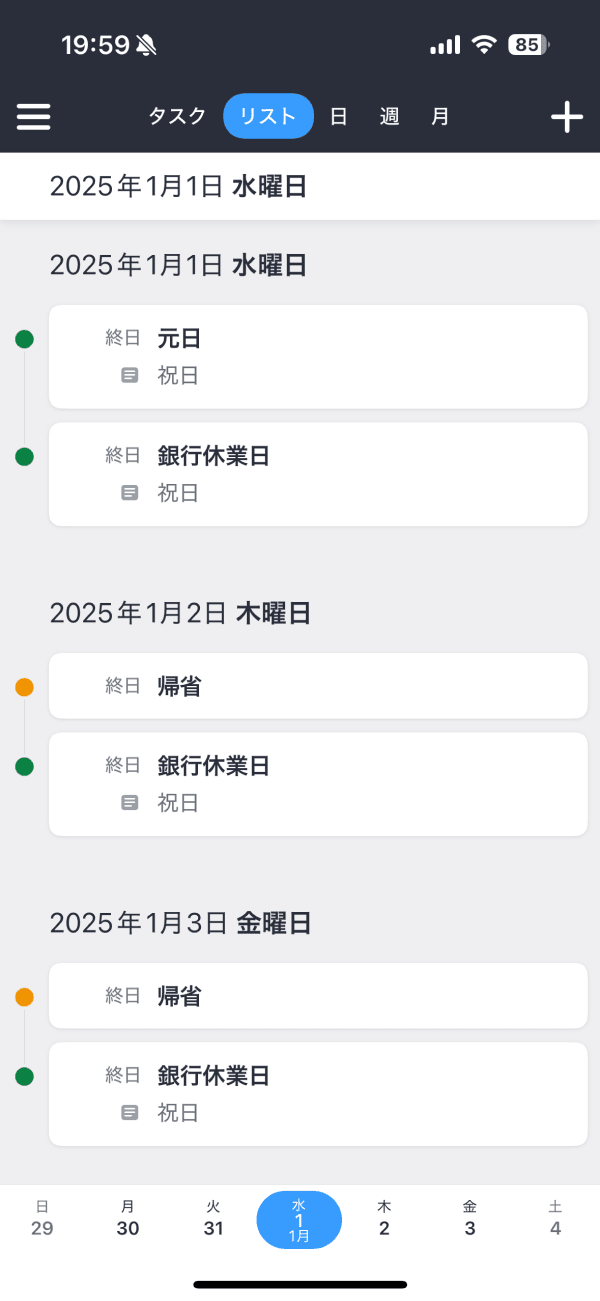
月
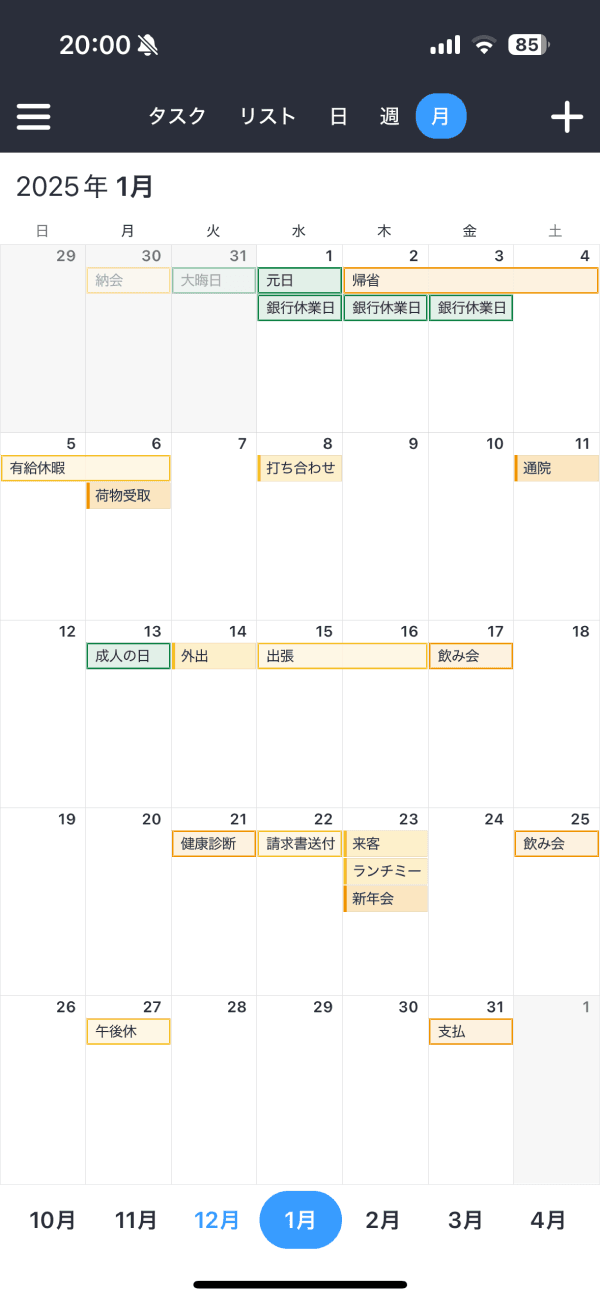
無料プランと有料プラン
「Calendars by Readdle」は無料でも使用可能ですが、無料プランでは制限がキツめ。
複数アカウントの設定、自然言語入力による予定の追加、タスクとリマインダー、定期的な予定など、便利な機能のほとんどは有料プランでのみ使用可能です。
無料のカレンダーアプリをお探しであれば「Calendars by Readdle」より、他のアプリをおすすめします。
「Calendars by Readdle」の有料プランは年額 2,100円。7日間の無料トライアルが可能。有料プランは高機能で人気も高いので、興味がある方はぜひ試してみてください。
シンプルカレンダー
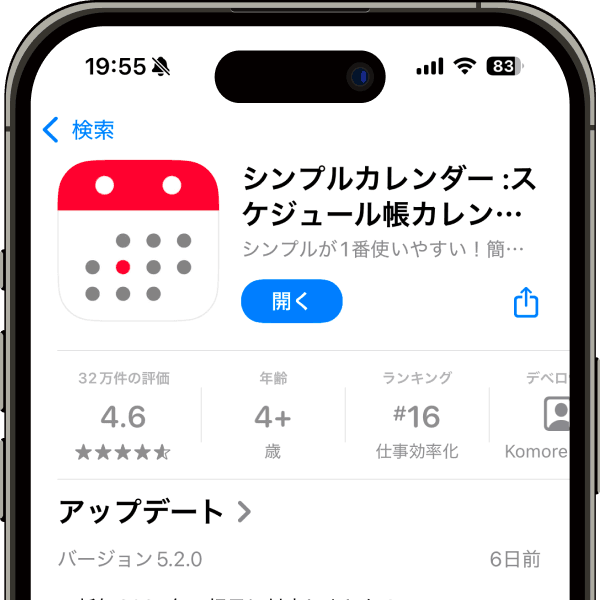
https://simplecalendar.komorebi-apps.com
| 対応デバイス/OS | iPhone、iPad、iPod touch、Apple Vision、Android |
| アプリ上から連携可能なアカウント/形式 | × |
| 「Apple カレンダー」からのカレンダー読み込み | ◯(iCloud、Microsoft Exchange、Google、Yahoo!、Aol.、Outlook.com、CalDAV、iCal) |
| 表示形式 | 月、週、日 |
| 無料プラン | ◯(広告あり) |
| 有料プラン | 980円(買い切り) |
| ウィジェット数 | ホーム画面:19 ロック画面:5 |
「シンプルカレンダー」は、株式会社コモレビが提供するシンプルなカレンダーアプリ。すっきりとした見た目で、月、週、日と表示形式を切り替えることができます。文字サイズの調整やカラーテーマ(全20色)の変更なども可能です。
月表示
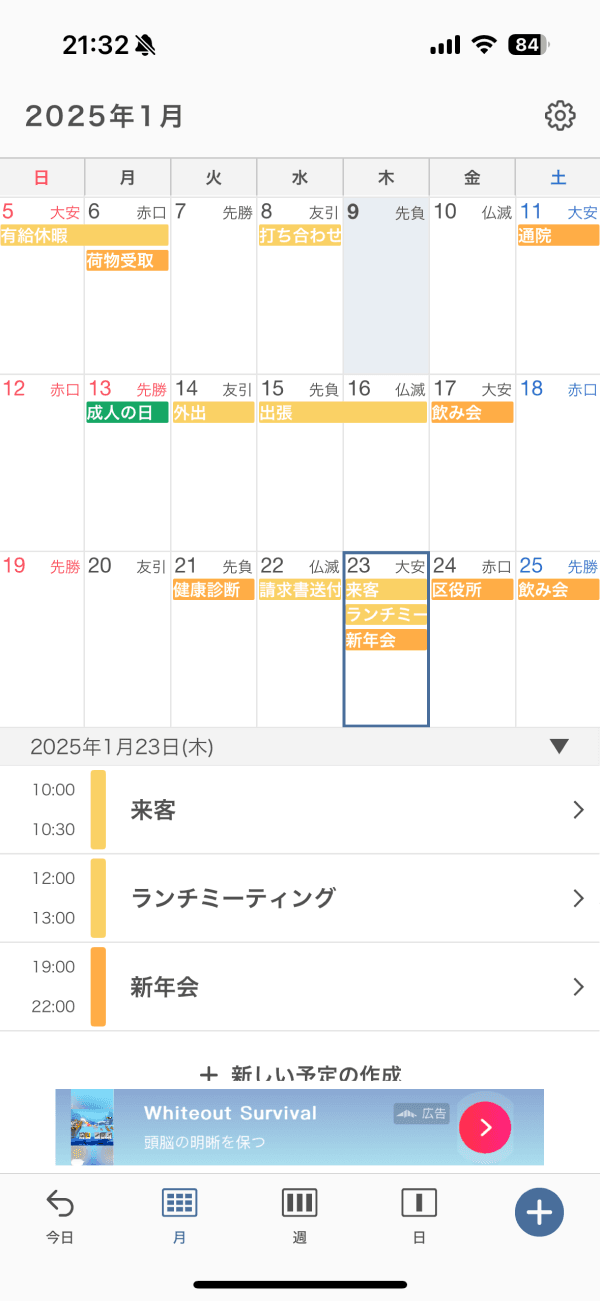
カラーテーマ変更
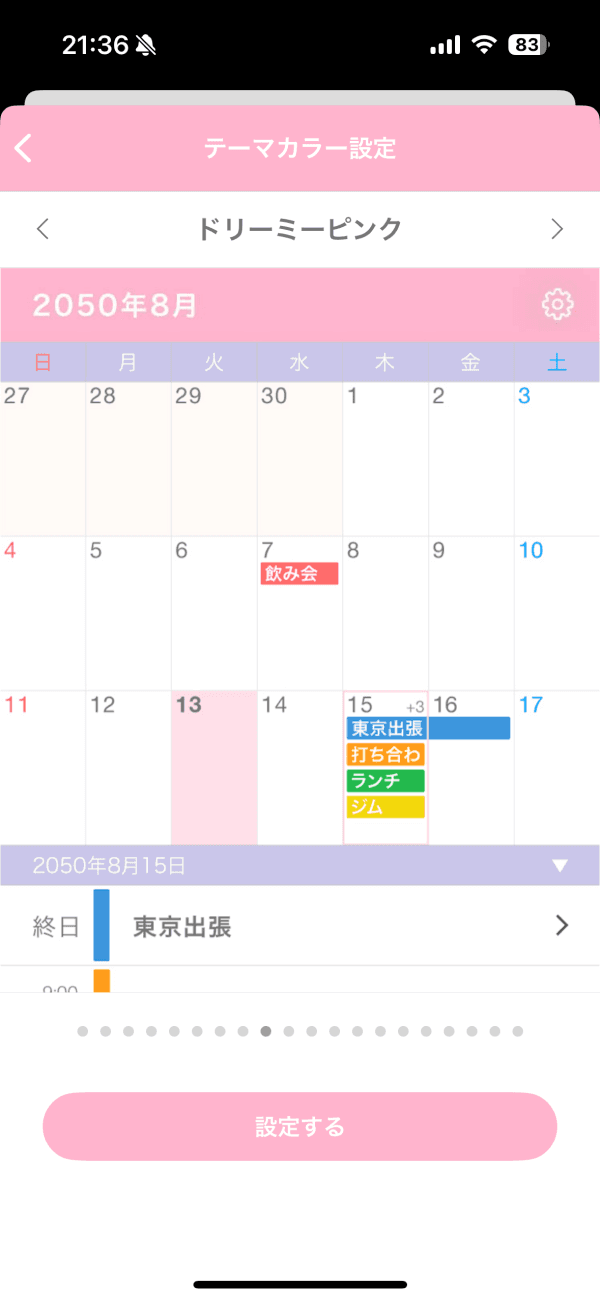
無料プランと有料プラン
無料プランでは広告が表示されます。
有料プランは買い切りで980円。アプリ上の広告が非表示となります。
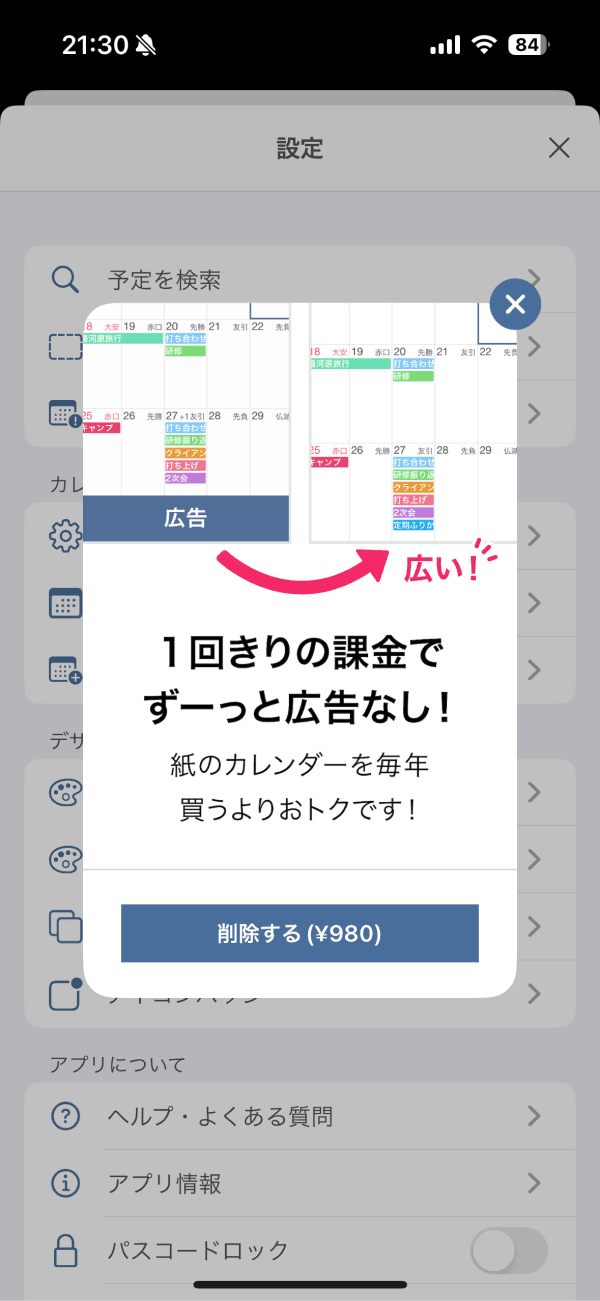
Nカレンダー
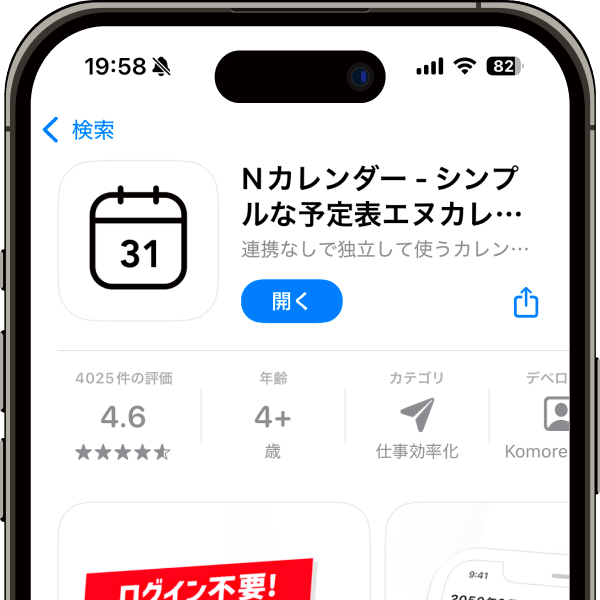
https://ncalendar.komorebi-apps.com
| 対応デバイス/OS | iPhone、iPad、iPod touch、Apple Vision、Android |
| アプリ上から連携可能なアカウント/形式 | × |
| 「Apple カレンダー」からのカレンダー読み込み | × |
| 表示形式 | 月、週、日 |
| 無料プラン | ◯(広告あり) |
| 有料プラン | 1,280円(買い切り) |
| ウィジェット数 | ホーム画面:15 ロック画面:5 |
「Nカレンダー」も上記の「シンプルカレンダー」同様、株式会社コモレビが提供するカレンダーアプリです。見た目や機能は「シンプルカレンダー」とほぼ同等ですが、iCloudやGoogleなどのアカウント連携不要。インストール後すぐに使用することができます。
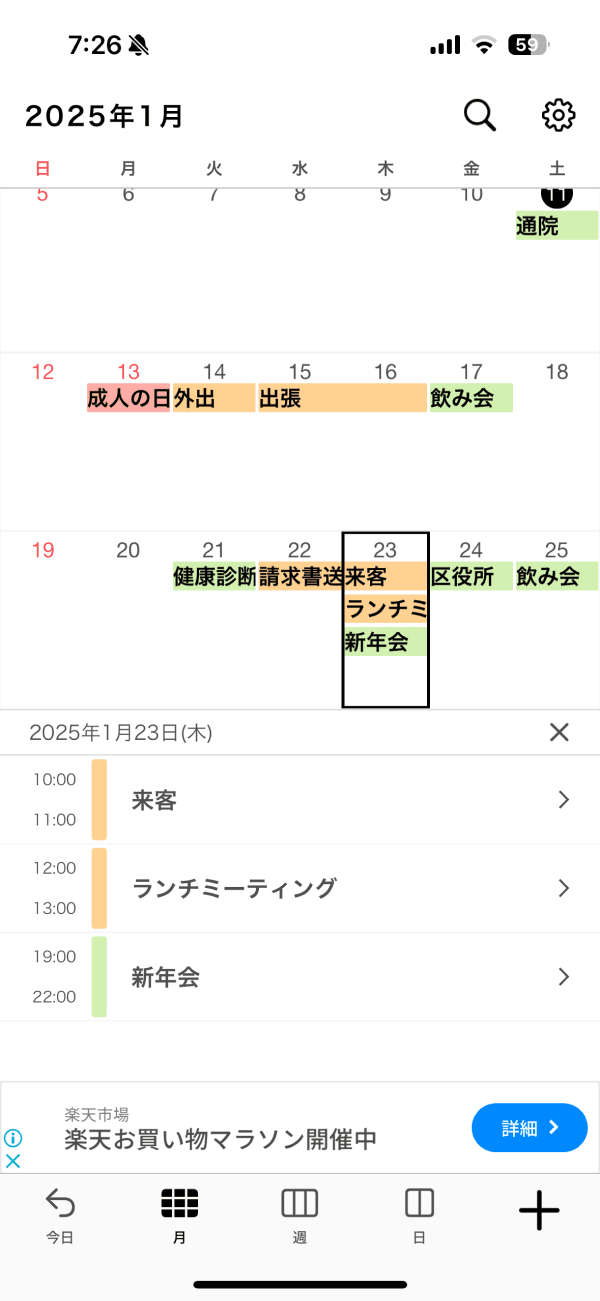
アカウント連携不要
「Nカレンダー」最大の特徴は、iCloudやGoogleアカウントなどの連携を一切必要とせず、インストール後すぐに使い始められる点です。
作成した予定は端末上に保存されます。複数端末での予定の同期や他者との予定共有もできませんが、その分、大切な情報が漏洩するリスクを減らすことができます。メインのカレンダーアプリとは別に、他者に知られたくない予定などを登録しておくサブカレンダーとして使用する方法もあります。
「Nカレンダー」には、登録した内容をバックアップする機能も搭載されており、機種変更の際にも使用することができます。
iCloudバックアップ
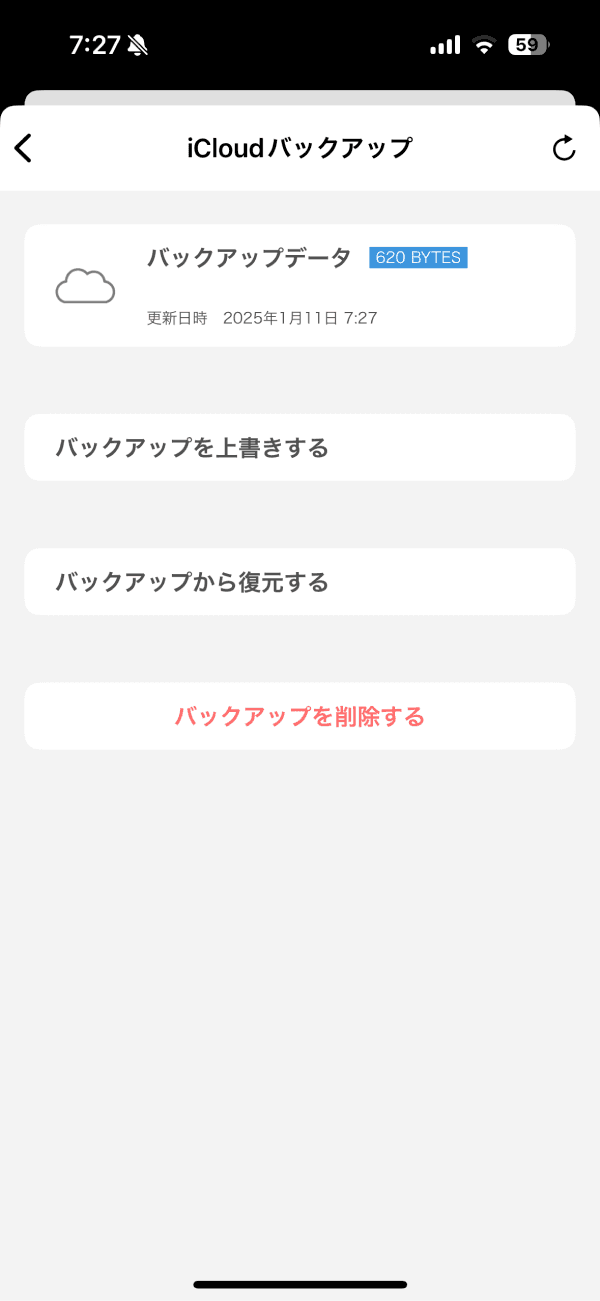
データバックアップ
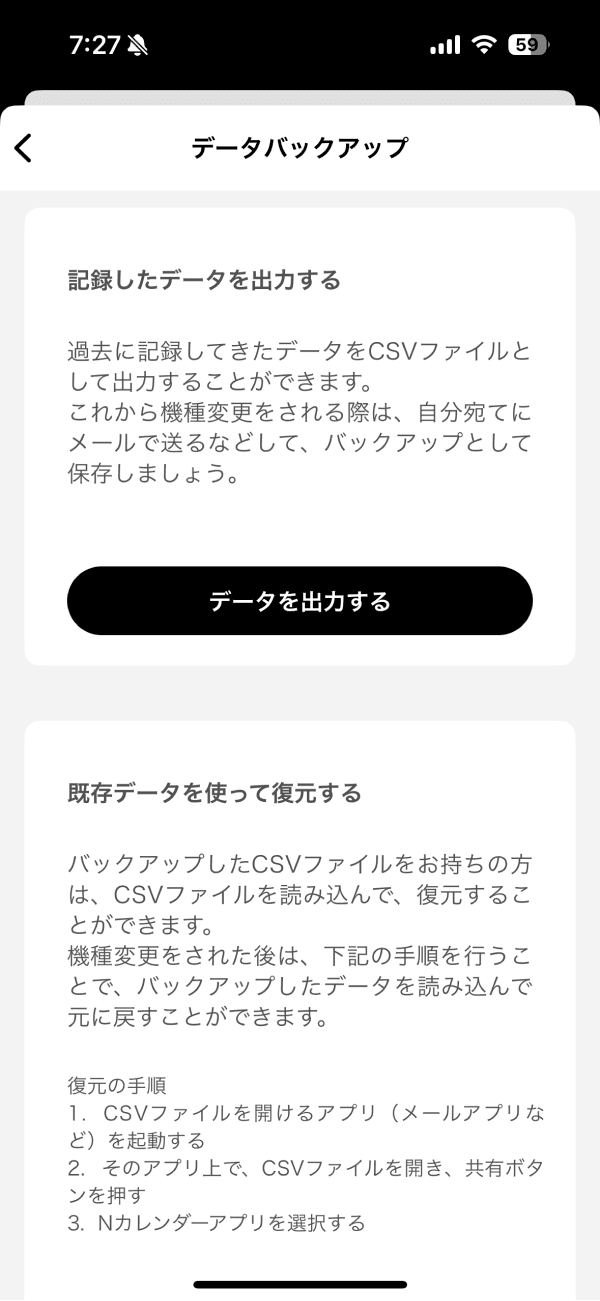
無料プランと有料プラン
無料プランでは広告が表示されます。
有料プランは買い切りで1,280円。アプリ上の広告が非表示となります。
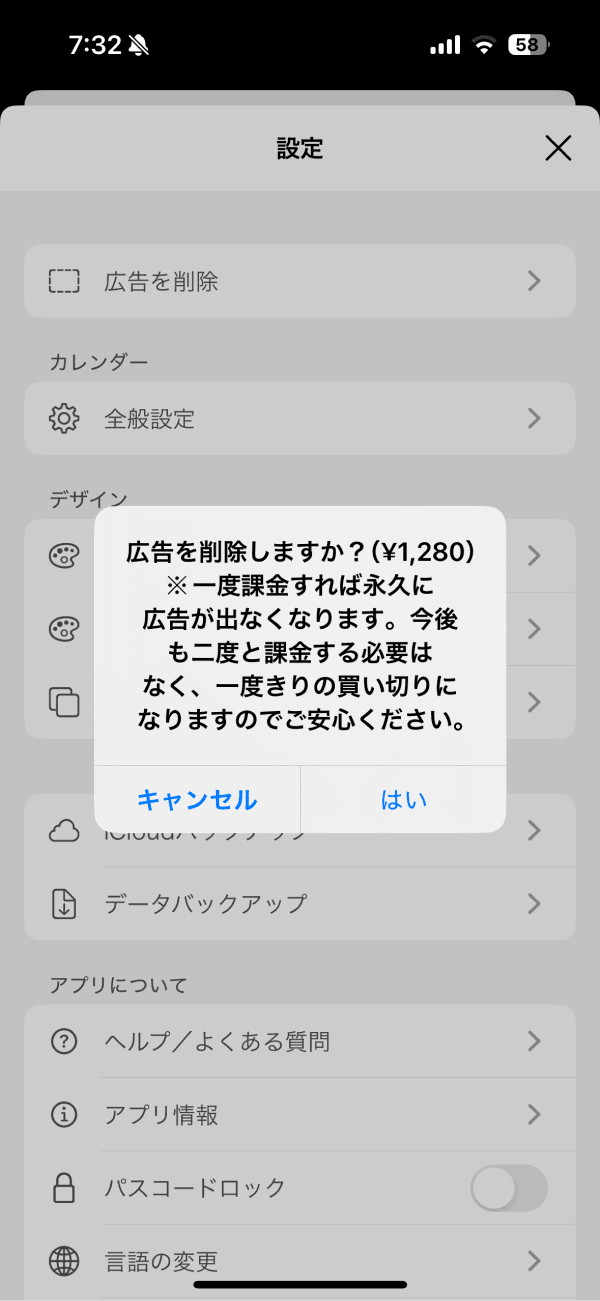
最後に
私自身「Google カレンダー」アカウントをベースに、iPhone/iPadでは「minical」、Macでは「Apple カレンダー」、Androidでは「Google カレンダー」アプリを使用しています。いろいろなカレンダーアプリを試してみるのも楽しいのでぜひ自分にあったカレンダーアプリを探してみてください。
カレンダーアプリは、日々進化しています。今後も新しい機能やデザインのアプリが登場することが予想されます。この記事がより良いカレンダーアプリ選びのきっかけになれば幸いです。